Kako deponirati na Binanceu
Binance ponuja več metod deponiranja, vključno s prenosi valute Fiat in depozitih kripto valut, ki so zasnovani z varnostjo in učinkovitostjo. Ta vodnik vas bo prehodil skozi vsak korak, da bo vaš postopek depozita nemoten in preprost.

Kako kupiti kripto s kreditno/debetno kartico na Binance
Nakup kripto s kreditno/debetno kartico (splet)
1. Prijavite se v svoj račun Binance in kliknite [Kupi kripto] - [Kreditna/debetna kartica].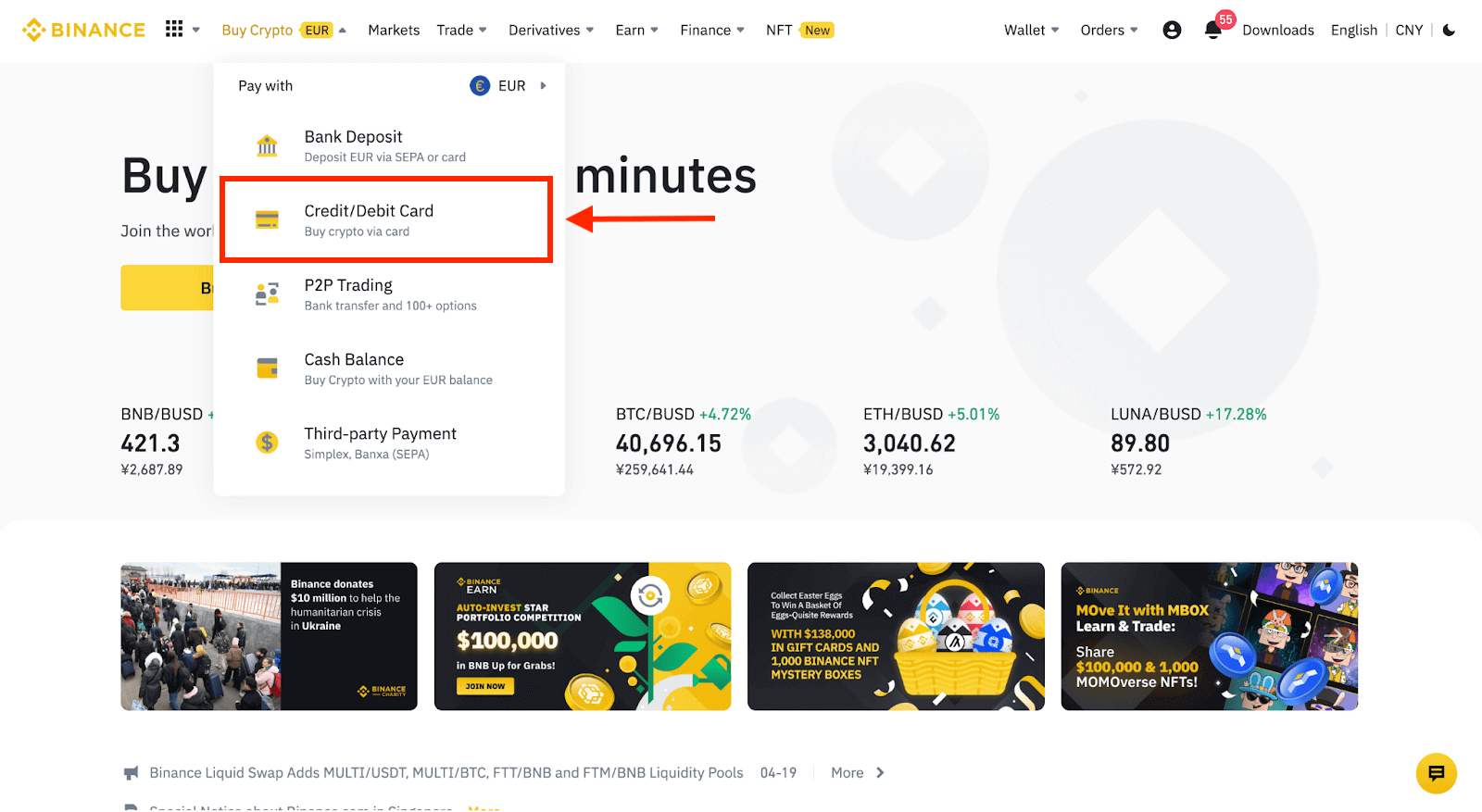
2. Tukaj se lahko odločite za nakup kripto z različnimi fiat valutami. Vnesite fiat znesek, ki ga želite porabiti, in sistem bo samodejno prikazal znesek kripto, ki ga lahko dobite.
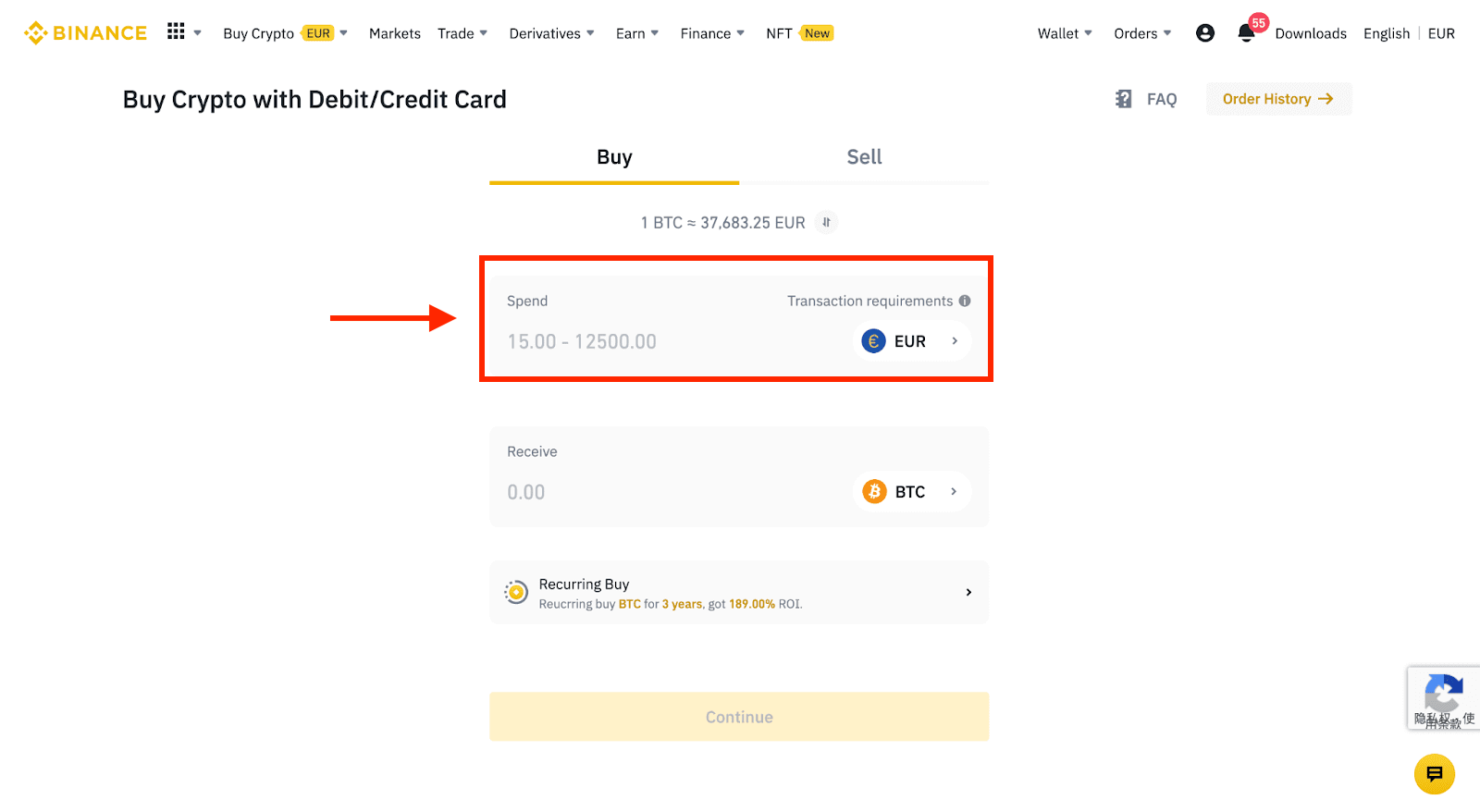
3 Kliknite [Dodaj novo kartico] .
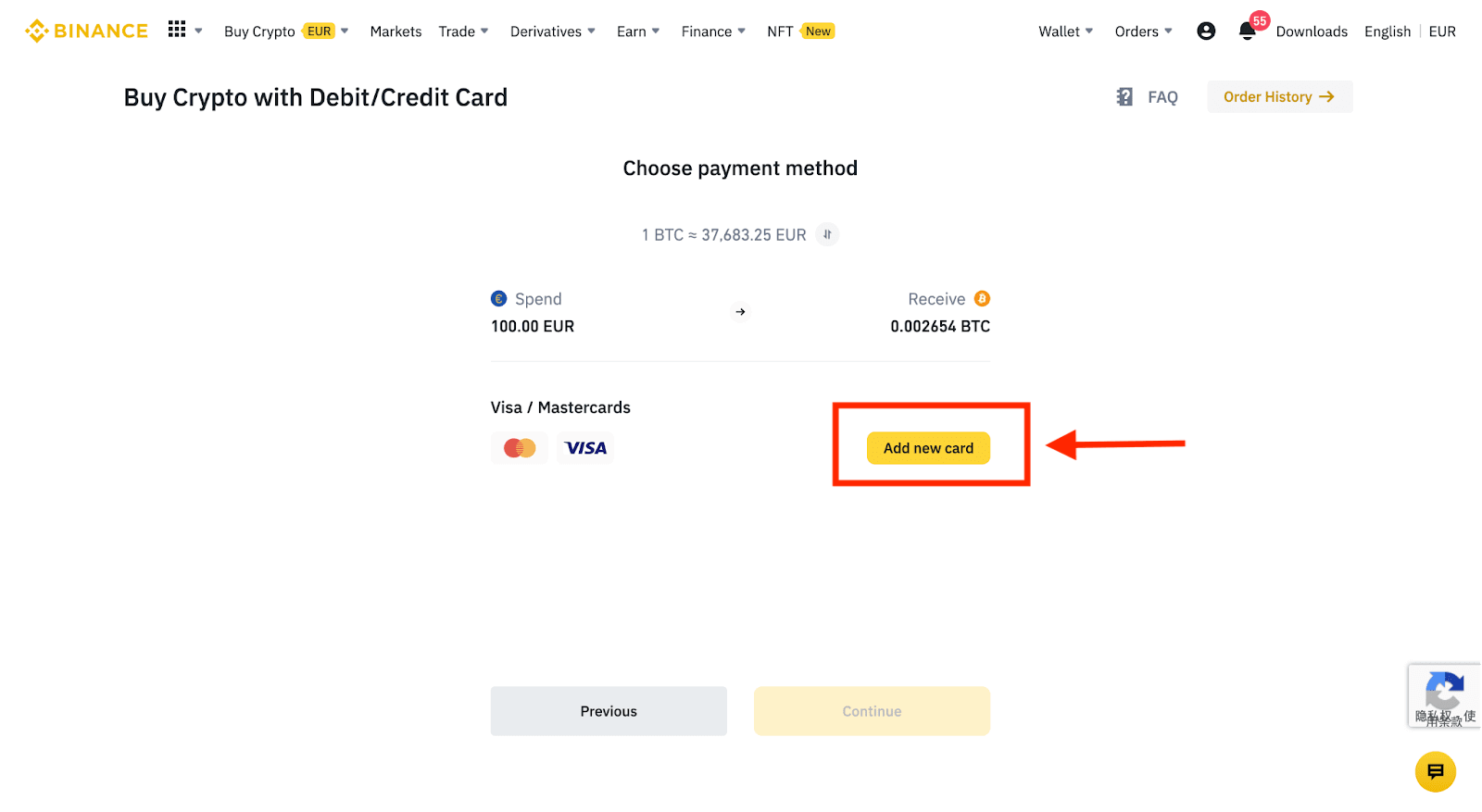
4. Vnesite podatke o svoji kreditni kartici. Upoštevajte, da lahko plačate samo s kreditnimi karticami na svoje ime.
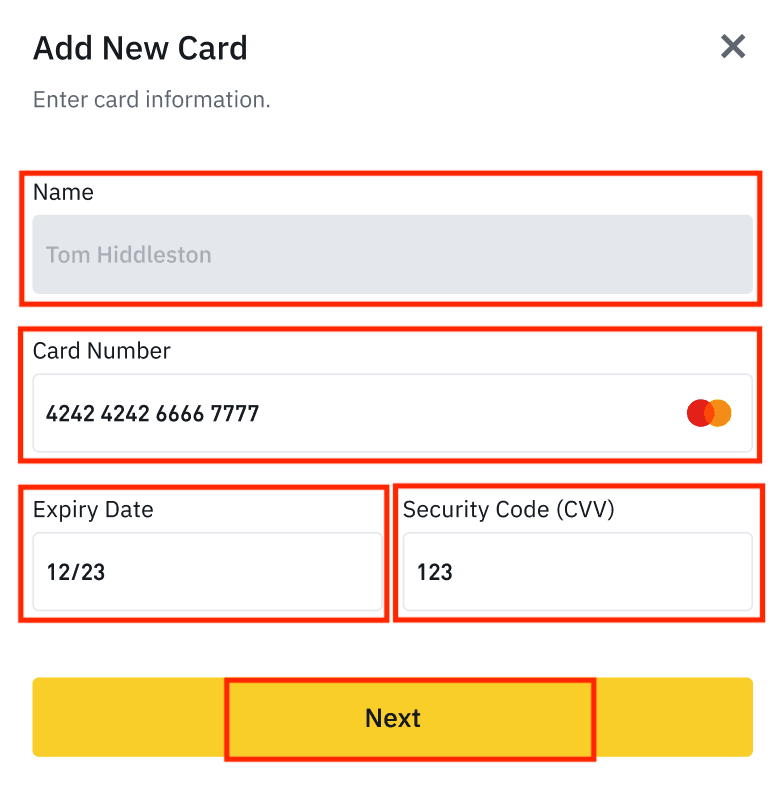
5. Vnesite svoj naslov za izstavitev računa in kliknite [Potrdi].
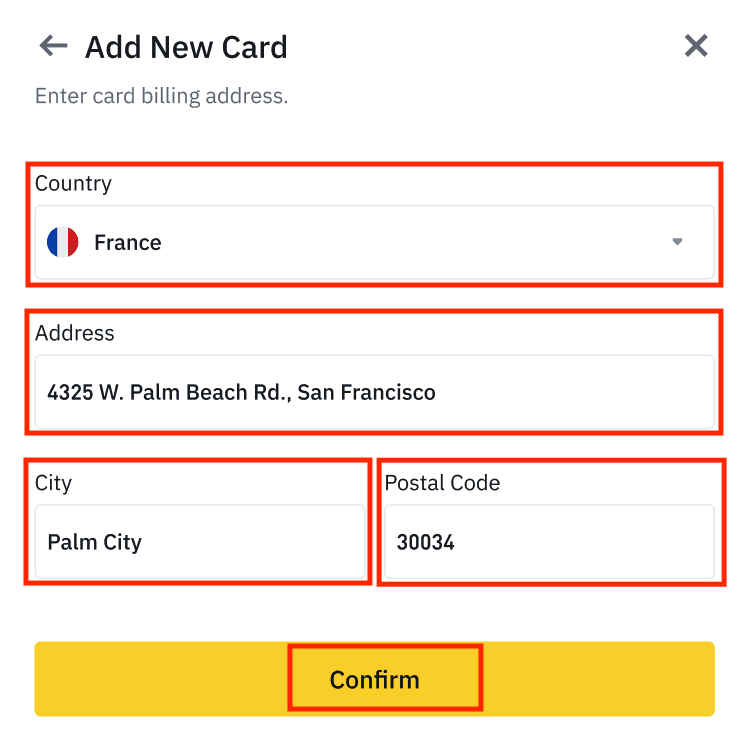
6. Preverite podatke o plačilu in potrdite naročilo v 1 minuti. Po 1 minuti bosta cena in količina kriptovalute, ki jo boste prejeli, preračunana. Za ogled najnovejše tržne cene lahko kliknete [Osveži]. Provizija je 2 % na transakcijo.
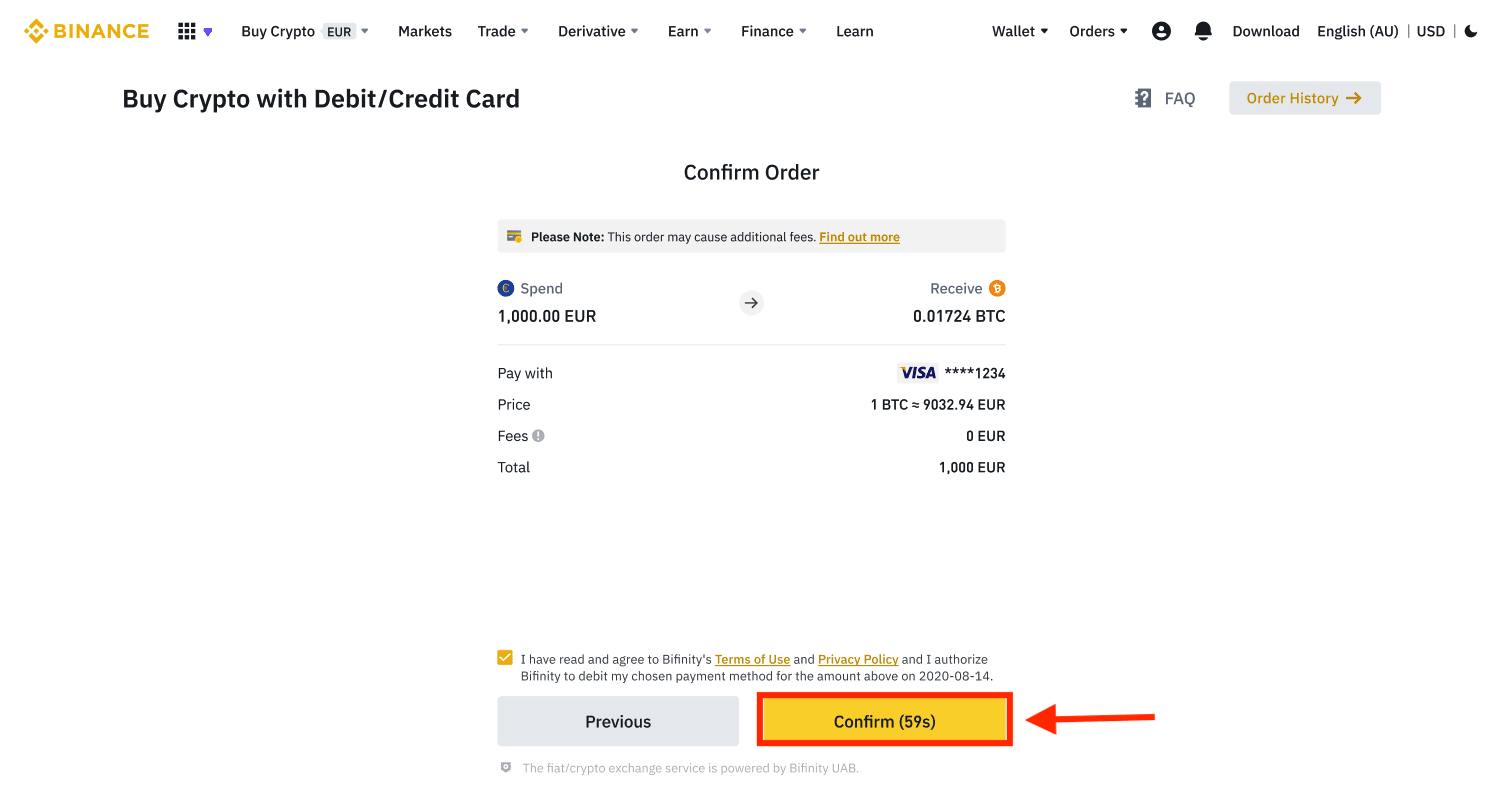
7. Preusmerjeni boste na transakcijsko stran OTP svoje banke. Za potrditev plačila sledite navodilom na zaslonu.
Nakup kripto s kreditno/debetno kartico (aplikacija)
1. Začnite tako, da na začetnem zaslonu izberete [Kreditna/debetna kartica] . Ali pa odprite [Buy Crypto] na zavihku [Trade/Fiat] .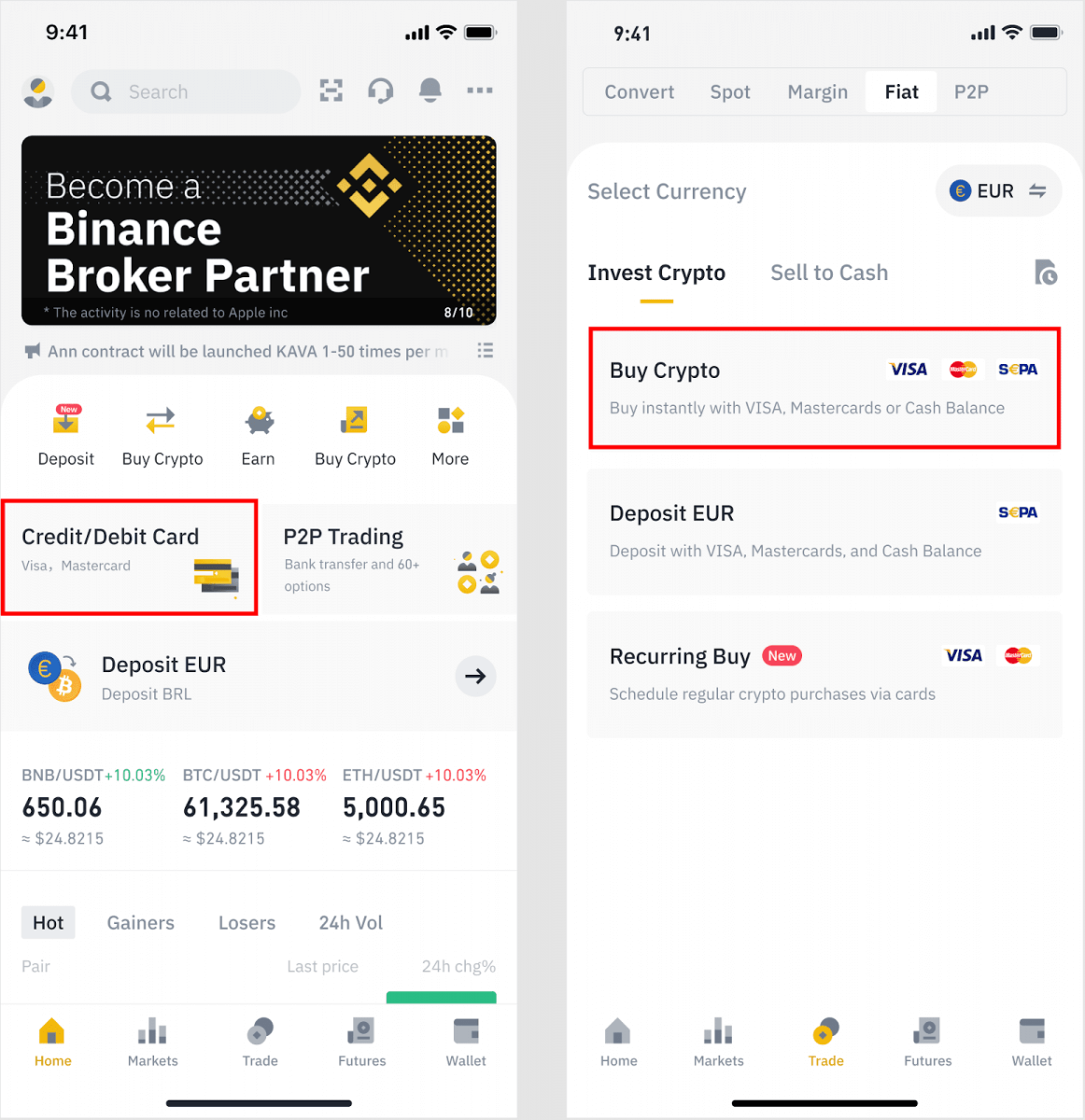
2. Najprej izberite kriptovaluto, ki jo želite kupiti. Kriptovaluto lahko vnesete v iskalno vrstico ali se pomikate po seznamu. Prav tako lahko spremenite filter, da vidite različne uvrstitve.
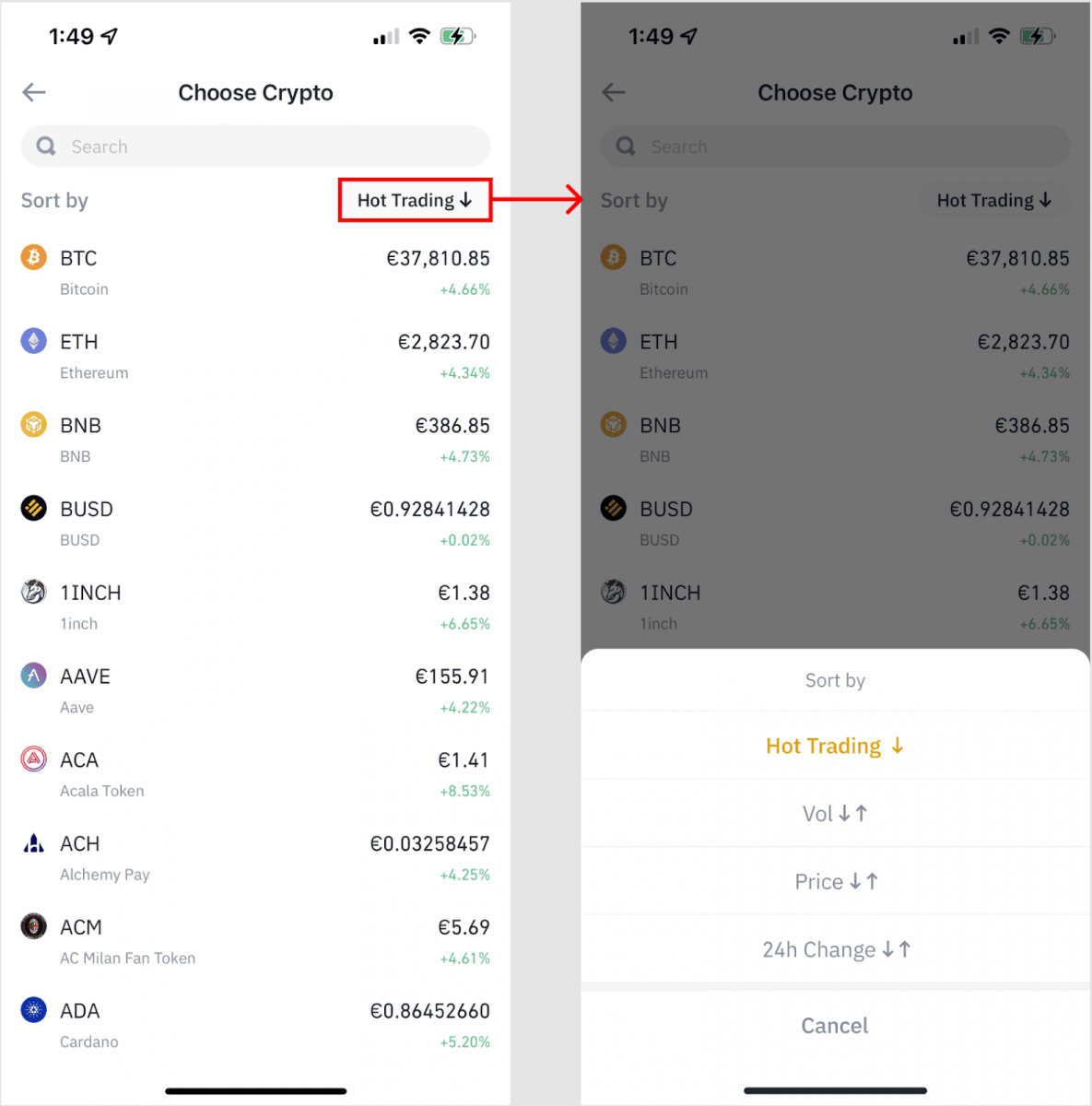
3. Izpolnite znesek, ki ga želite kupiti. Fiat valuto lahko zamenjate, če želite izbrati drugo. Omogočite lahko tudi funkcijo ponavljajočih se nakupov, da načrtujete redne nakupe kriptovalut prek kartic.
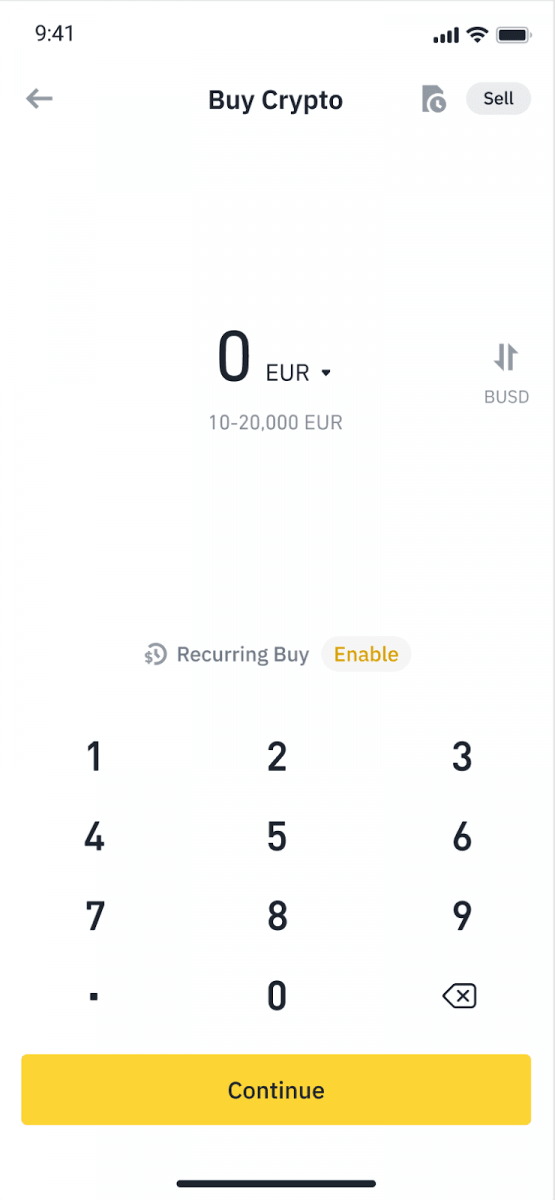
4. Izberite [Plačaj s kartico] in tapnite [Potrdi] . Če še niste povezali kartice, boste morali najprej dodati novo kartico.
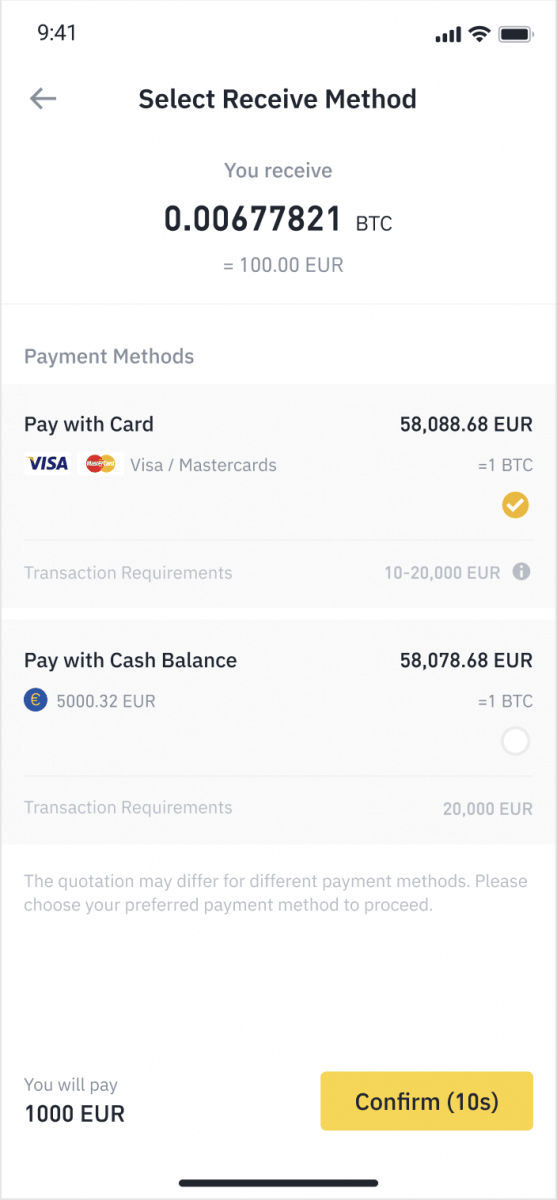
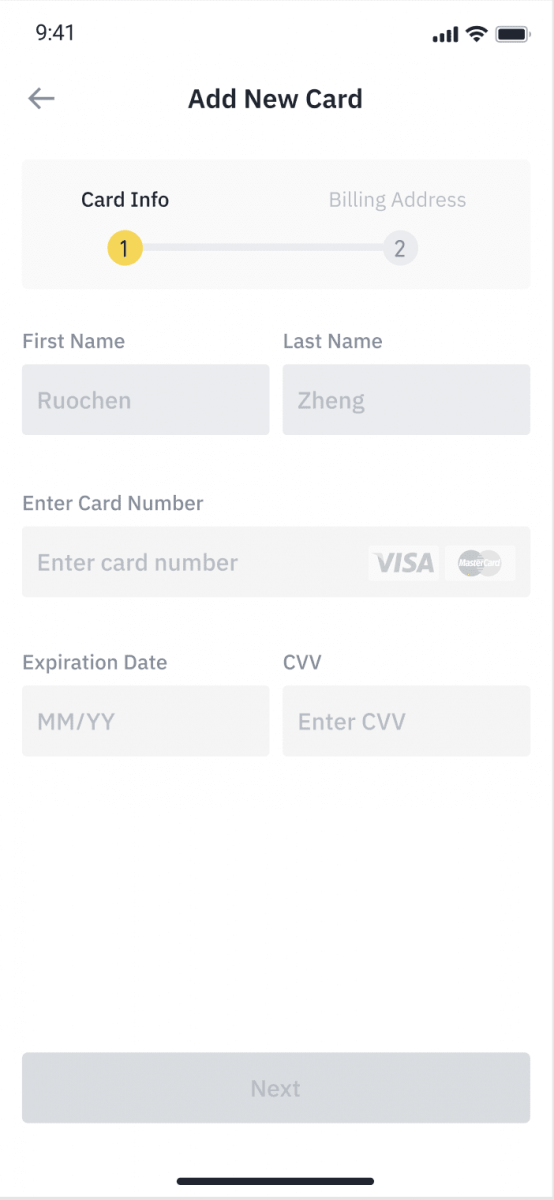
5. Preverite, ali je znesek, ki ga želite porabiti, pravilen, nato pa tapnite [Potrdi] na dnu zaslona.
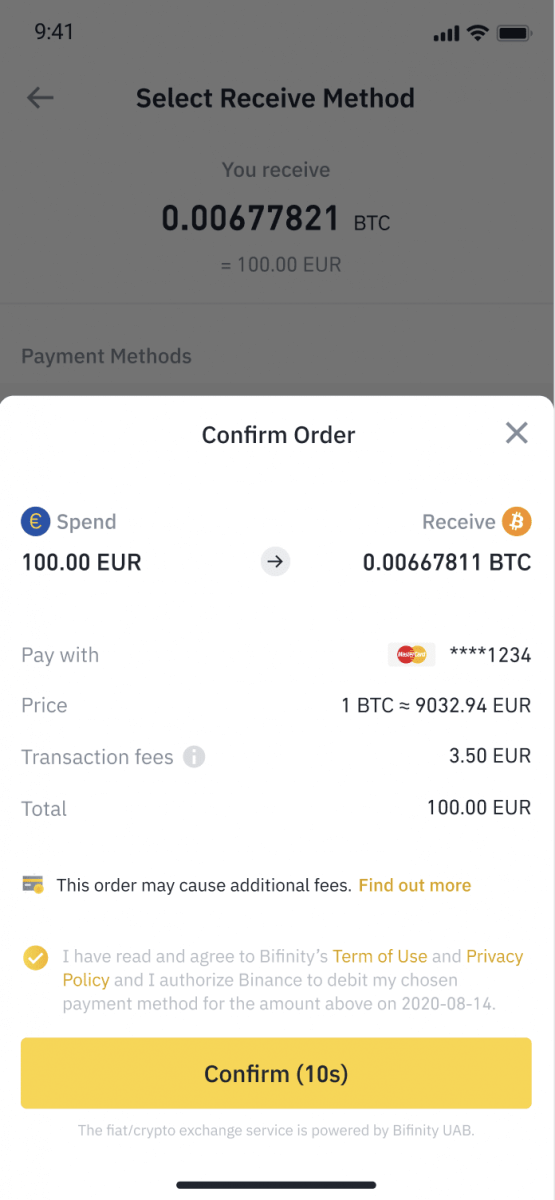
6. Čestitamo, transakcija je zaključena. Kupljena kriptovaluta je bila nakazana v vašo denarnico Binance Spot Wallet.
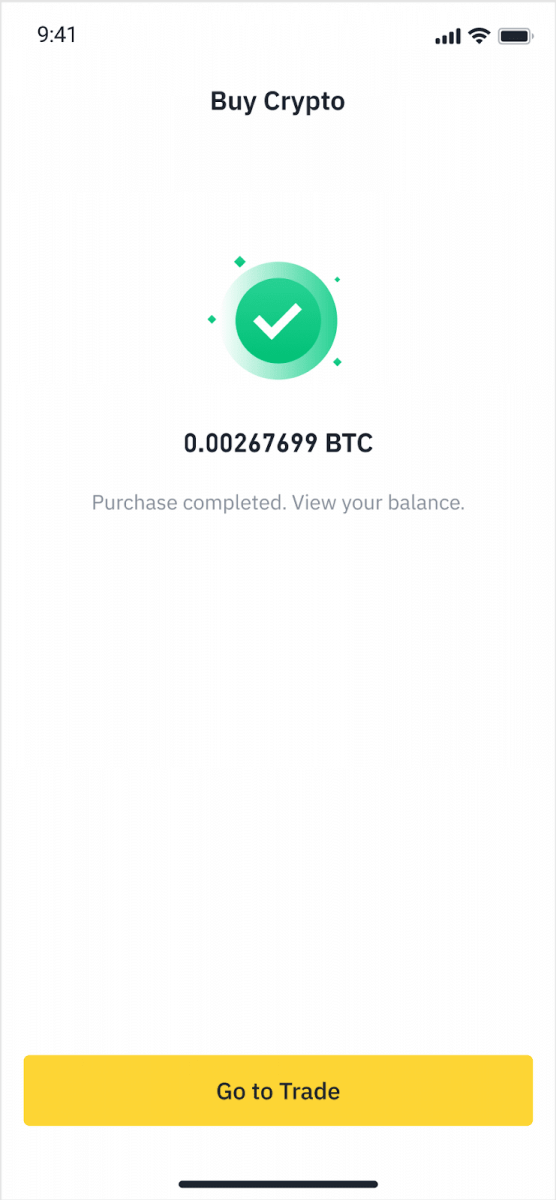
Depozit Fiat s kreditno/debetno kartico
1. Prijavite se v svoj račun Binance in pojdite na [Buy Crypto] - [Bank Deposit].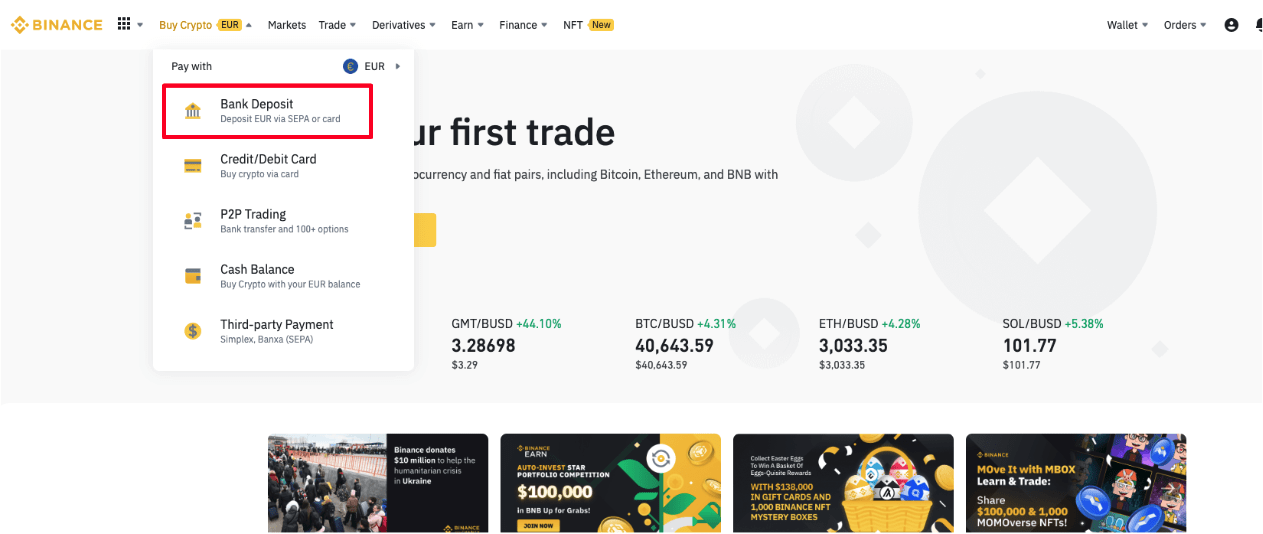
2. Izberite valuto, ki jo želite položiti, in izberite [Bančna kartica] kot način plačila. Kliknite [Nadaljuj].
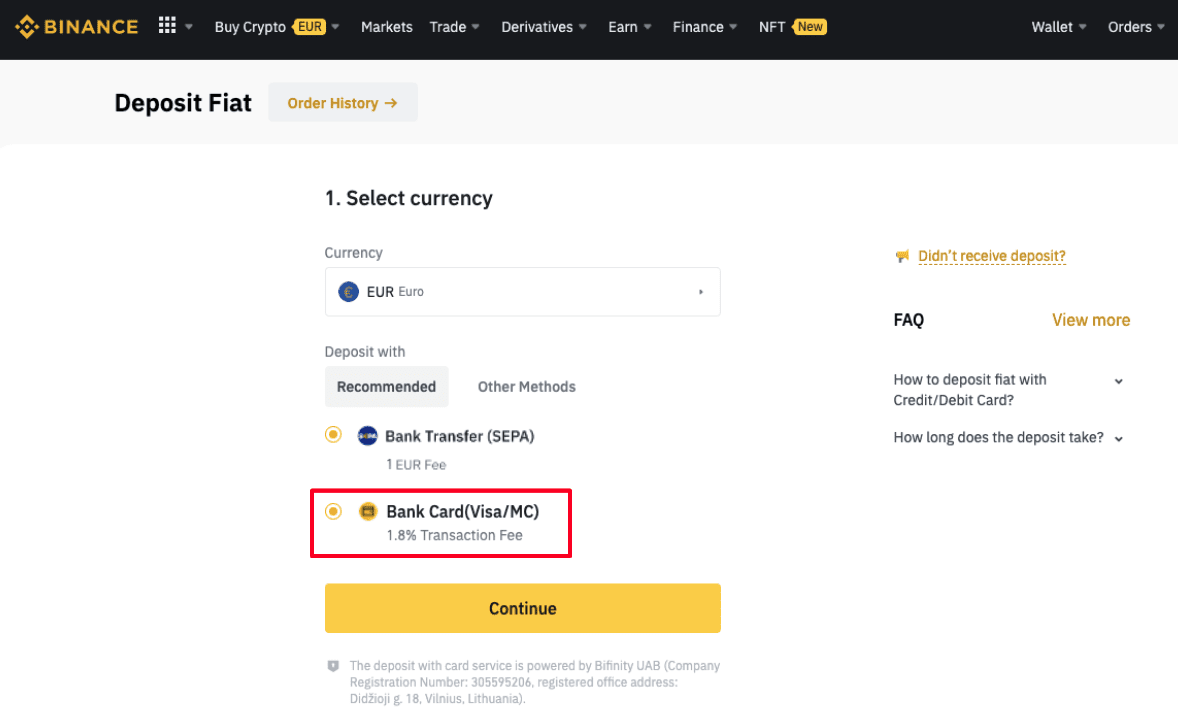
3. Če prvič dodajate kartico, boste morali vnesti številko kartice in naslov za izstavitev računa. Prepričajte se, da so podatki točni, preden kliknete [ Potrdi ].
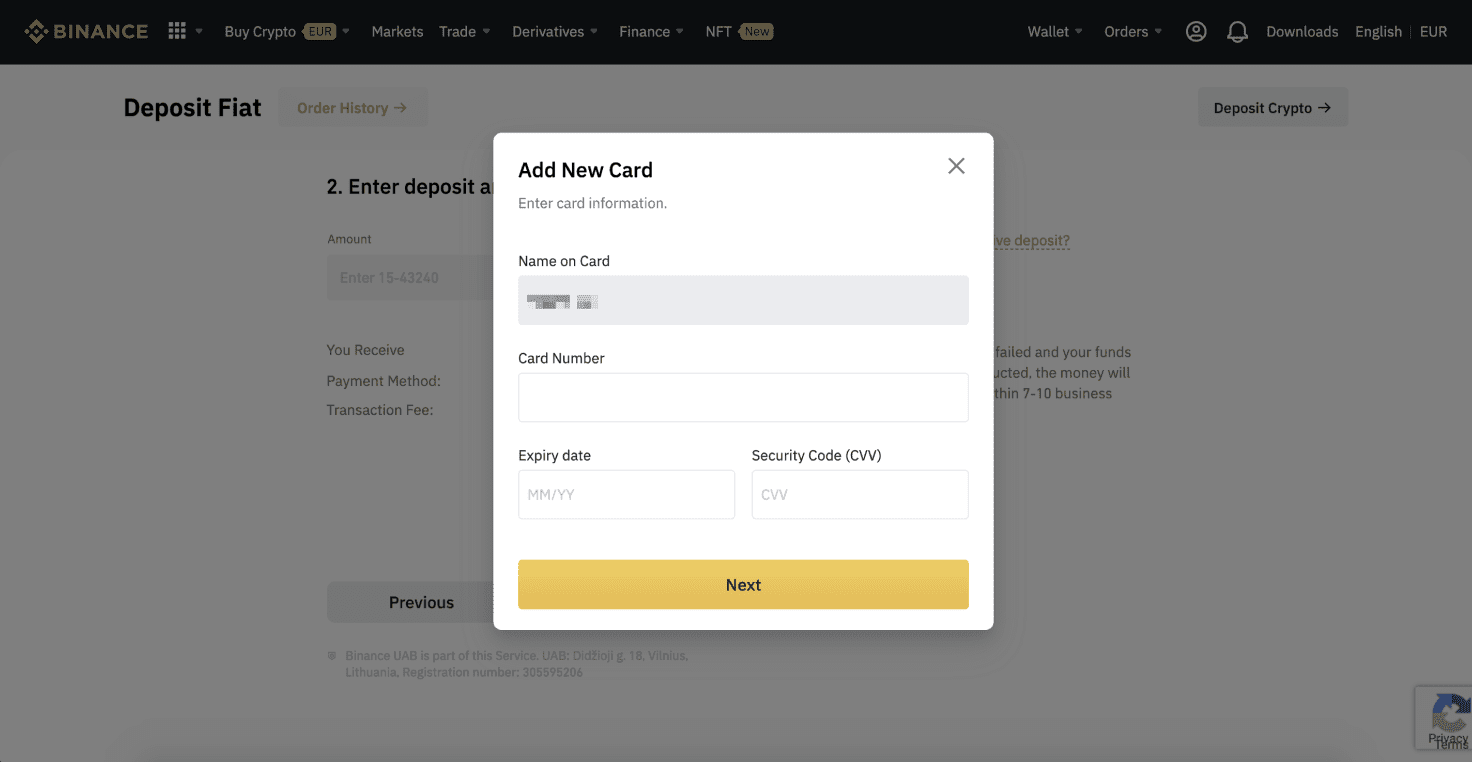
Opomba : Če ste že dodali kartico, lahko ta korak preskočite in preprosto izberete kartico, ki jo želite uporabiti.
4. Vnesite znesek, ki ga želite položiti, in kliknite [ Potrdi ].
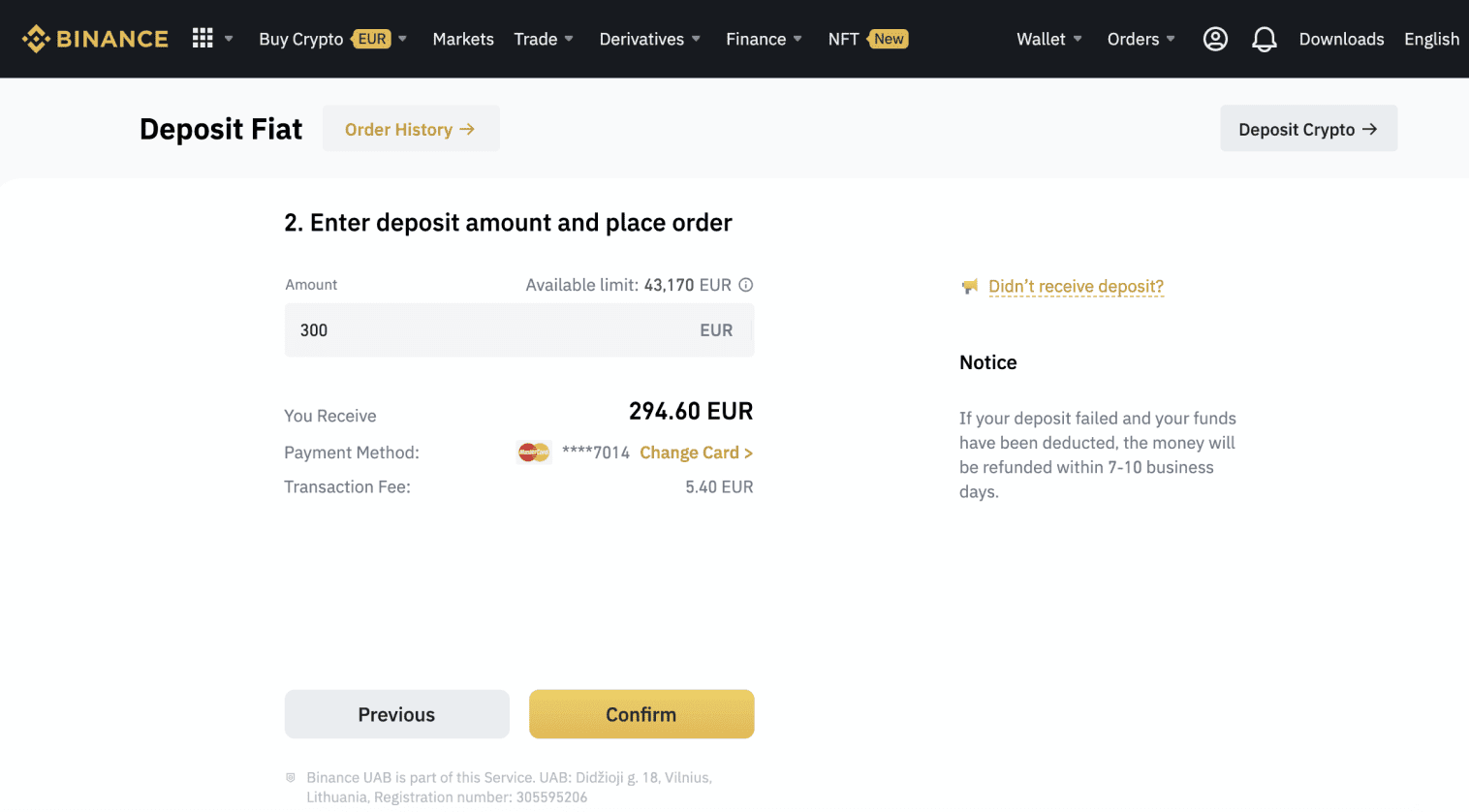
5. Znesek bo nato dodan vašemu fiat stanju.

6. Na strani [Fiat Market] lahko preverite razpoložljive trgovalne pare za svojo valuto in začnete trgovati.
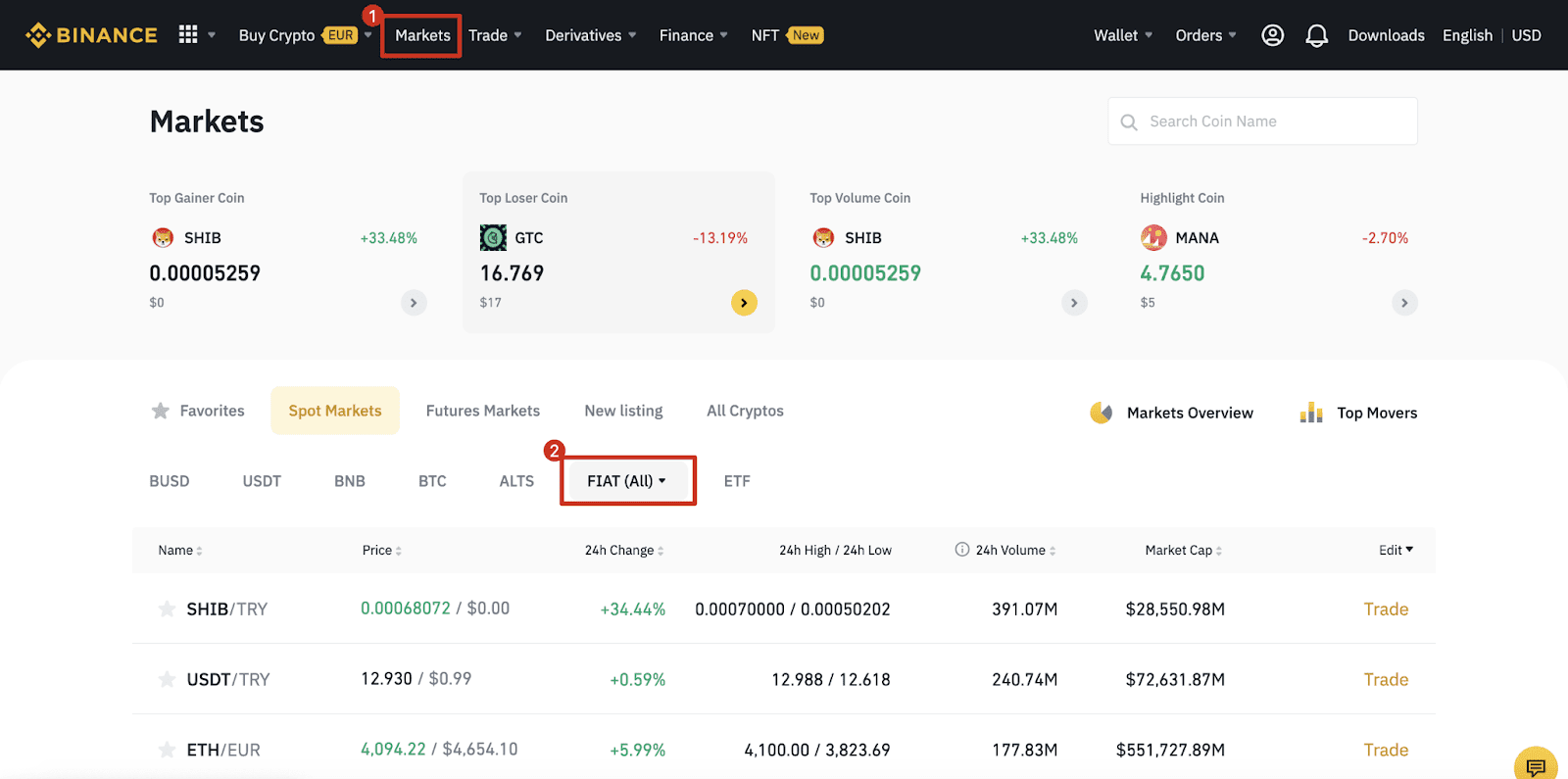
Kako kupiti kripto na Binance P2P
Kupite kripto na Binance P2P (splet)
1. korak:Pojdite na stran Binance P2P in
- Če že imate račun Binance, kliknite »Prijava« in pojdite na 4. korak
- Če še nimate računa Binance, kliknite " Registracija "
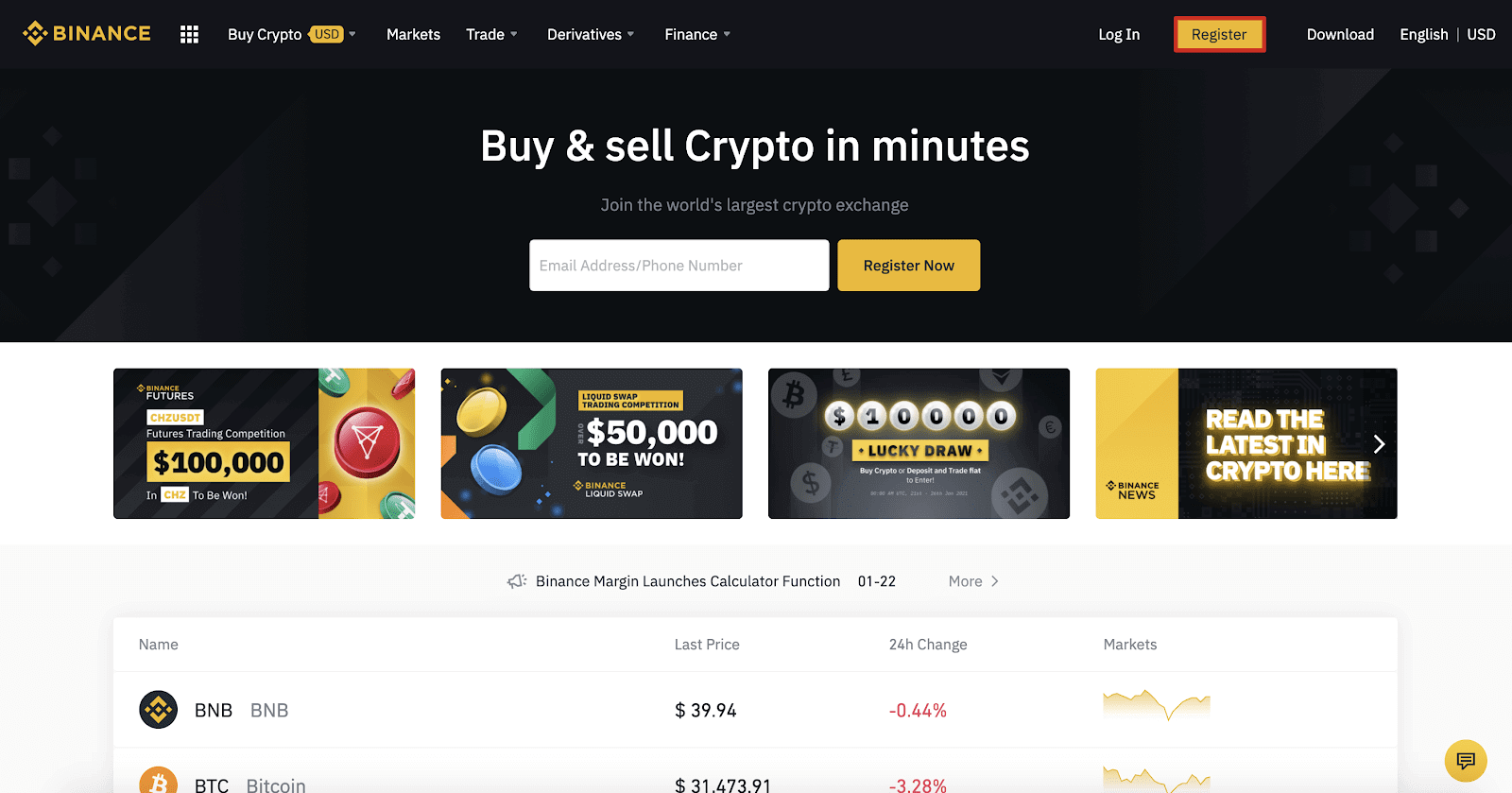
2. korak:
Vnesite svoj e-poštni naslov na stran za registracijo in nastavite geslo za prijavo. Preberite in preverite pogoje Binance ter kliknite » Ustvari račun «.
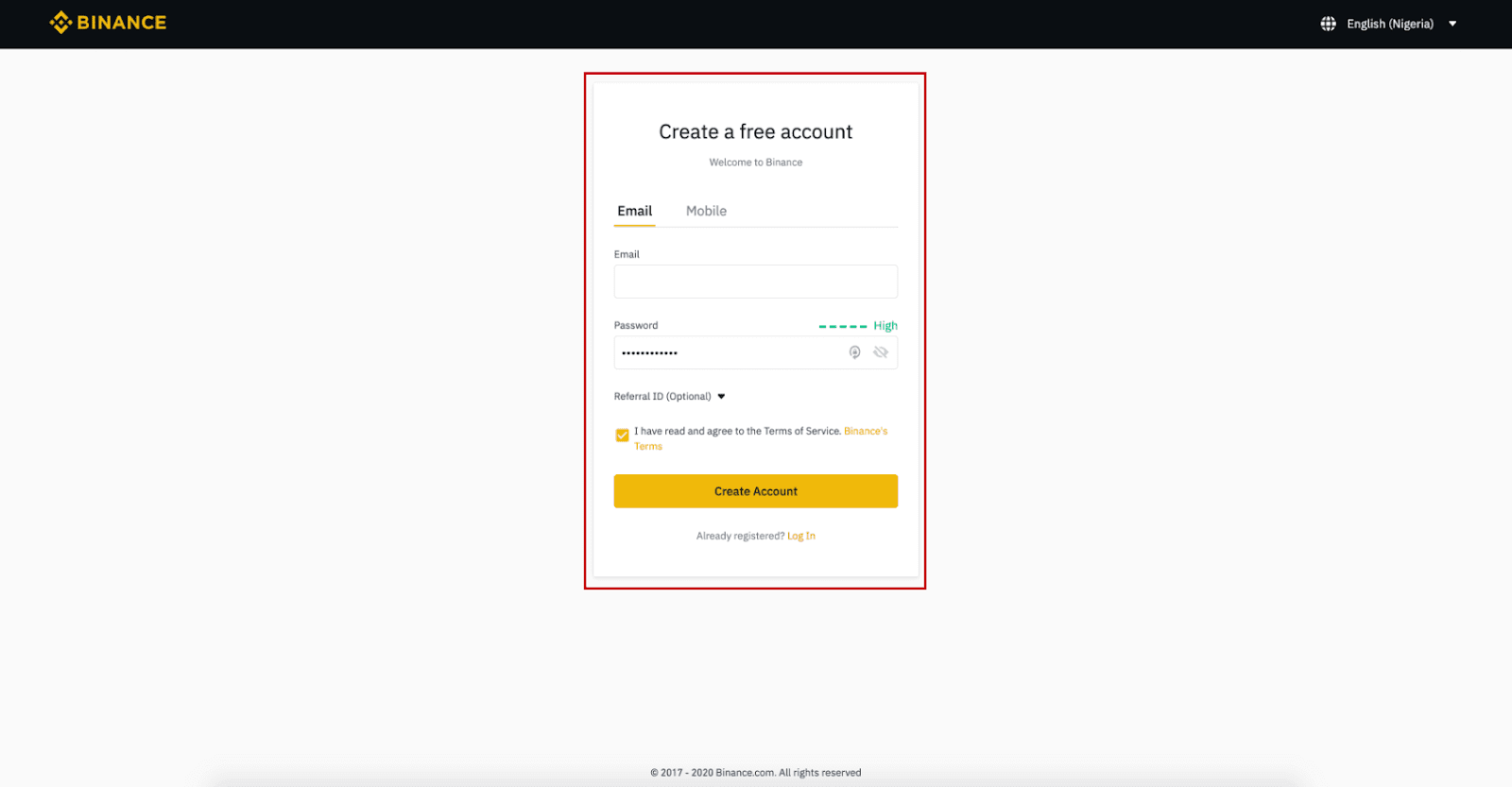
3. korak:
dokončajte preverjanje identitete 2. stopnje, omogočite preverjanje SMS in nato nastavite želeno plačilno sredstvo.
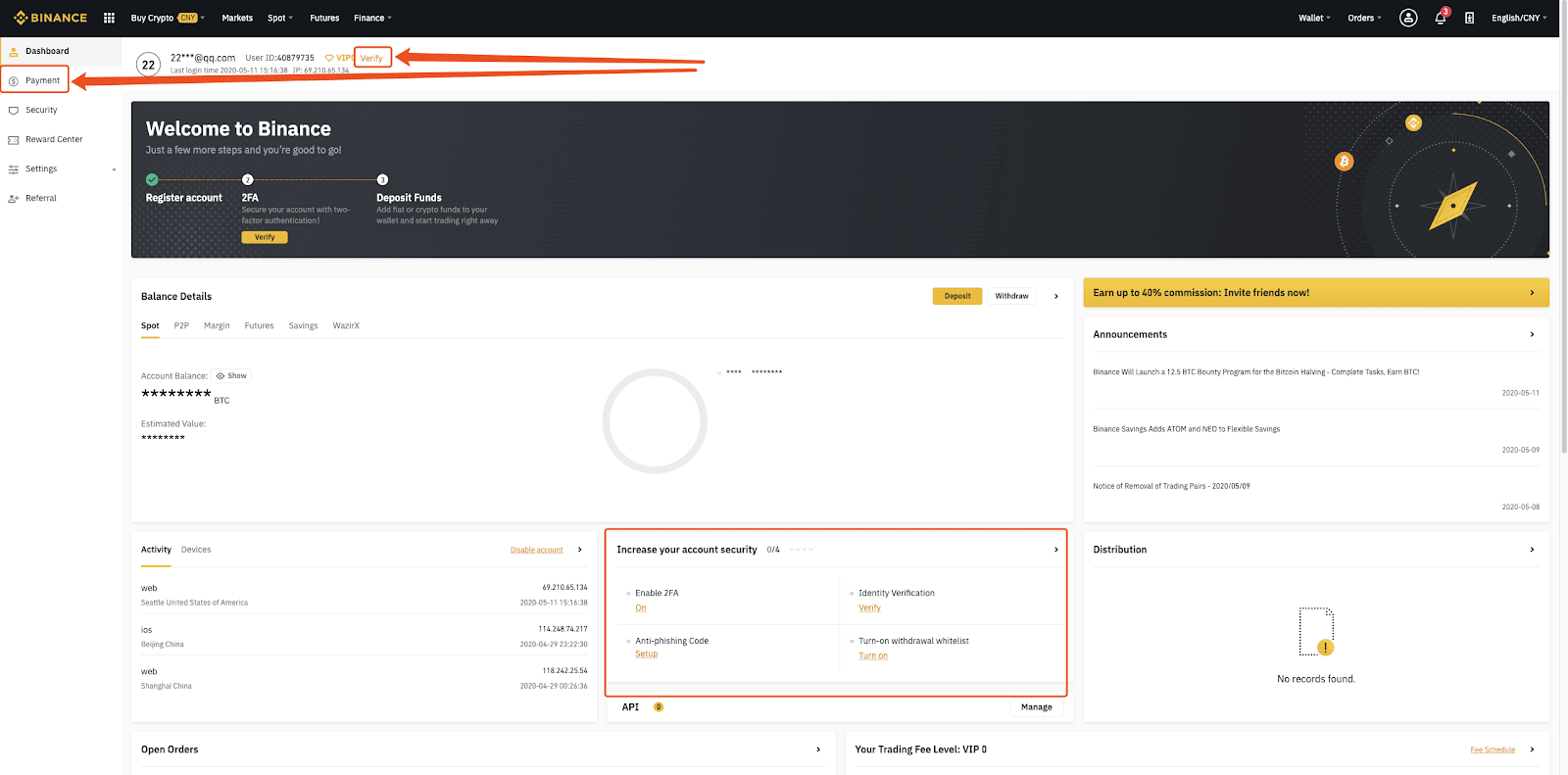

4. korak:
Izberite (1) »Buy Crypto« in kliknite (2) » P2P Trading « na zgornji navigaciji.
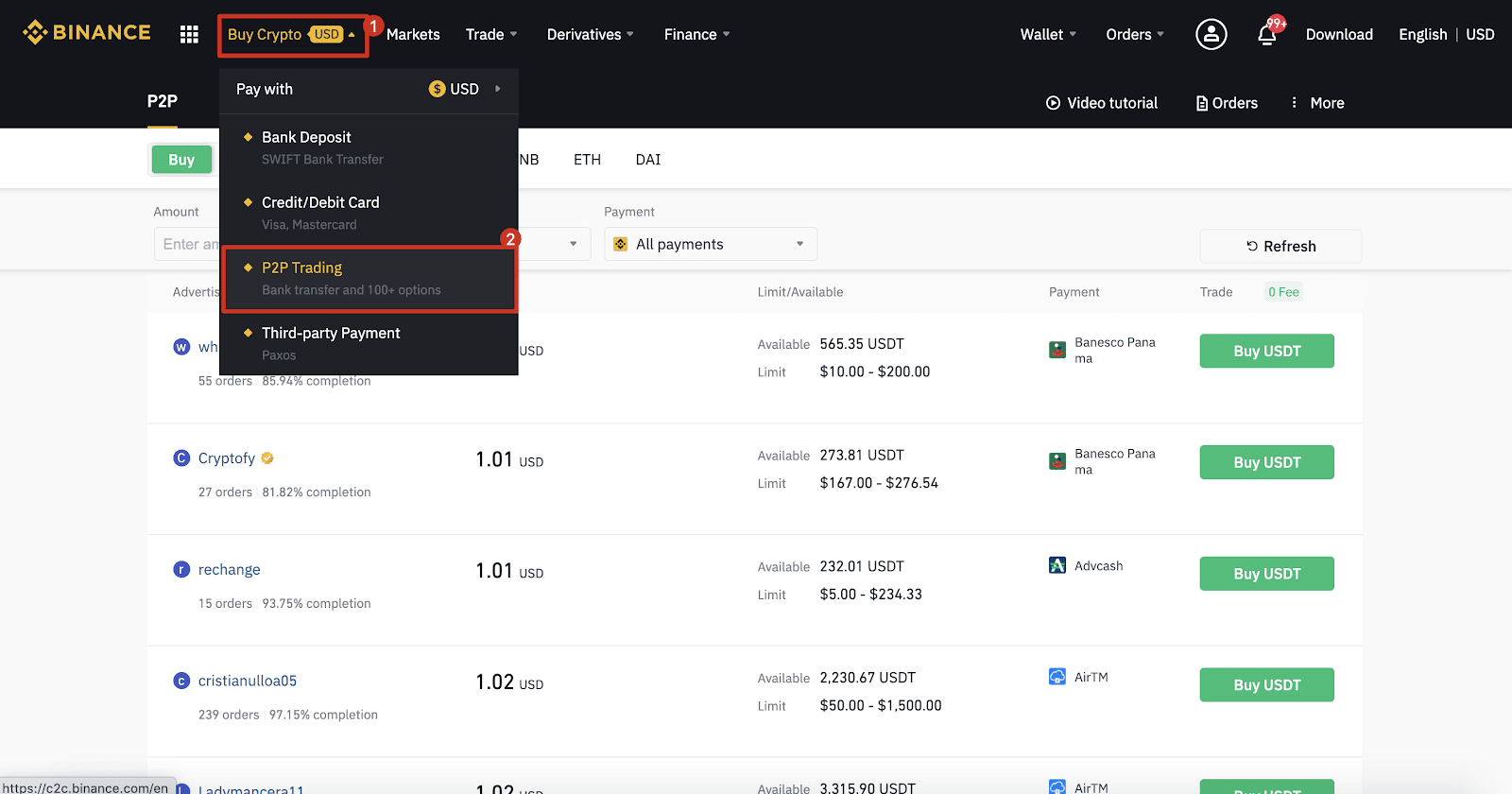
5. korak:
Kliknite (1) " Nakup " in izberite valuto, ki jo želite kupiti (BTC je prikazan kot primer). V spustnem meniju filtrirajte ceno in (2) » Plačilo «, izberite oglas in kliknite (3) » Nakup «.
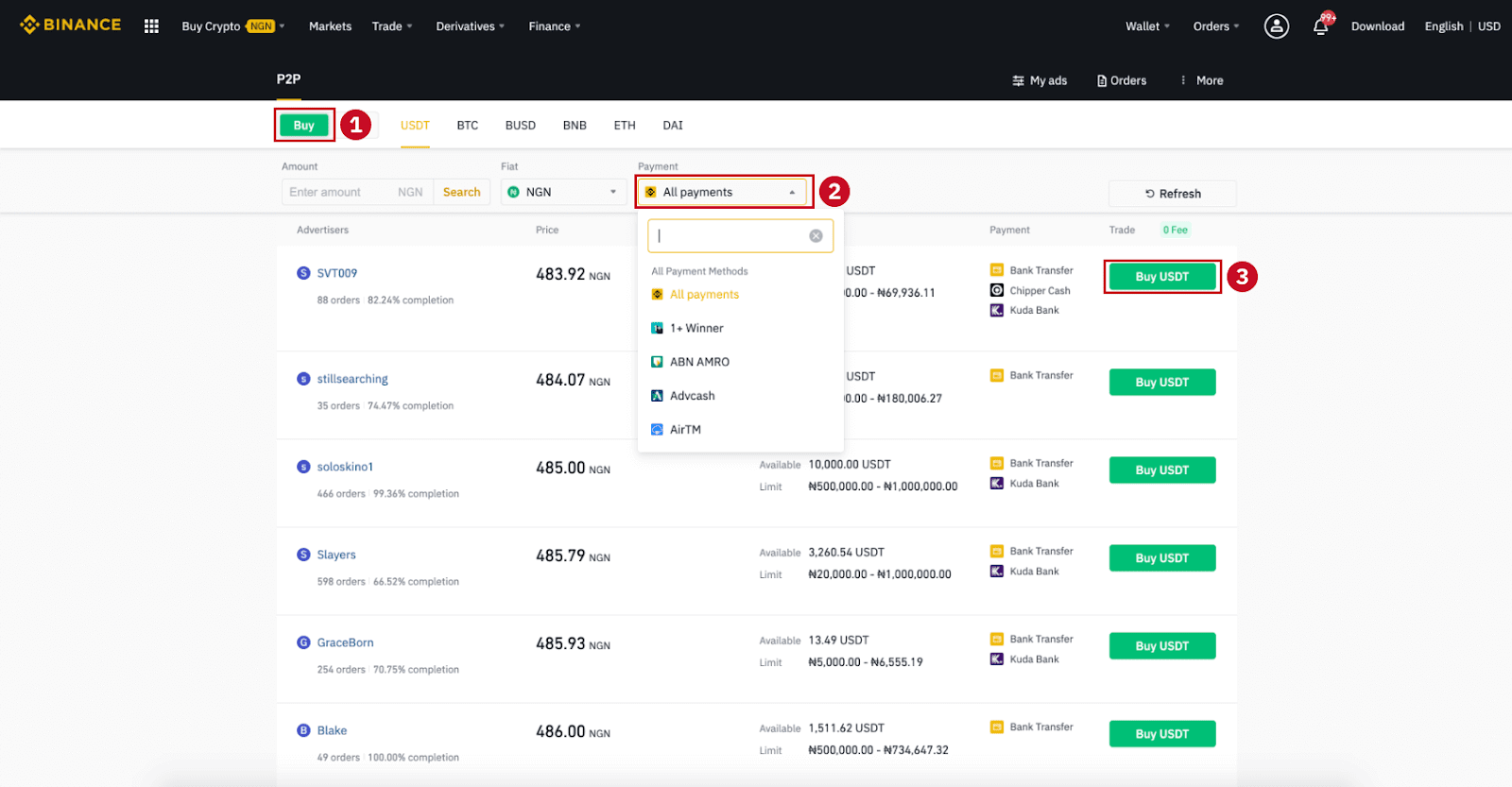
6. korak:
Vnesite znesek (v vaši fiat valuti) ali količino (v kriptovalutah), ki jo želite kupiti, in kliknite (2) » Kupi «.
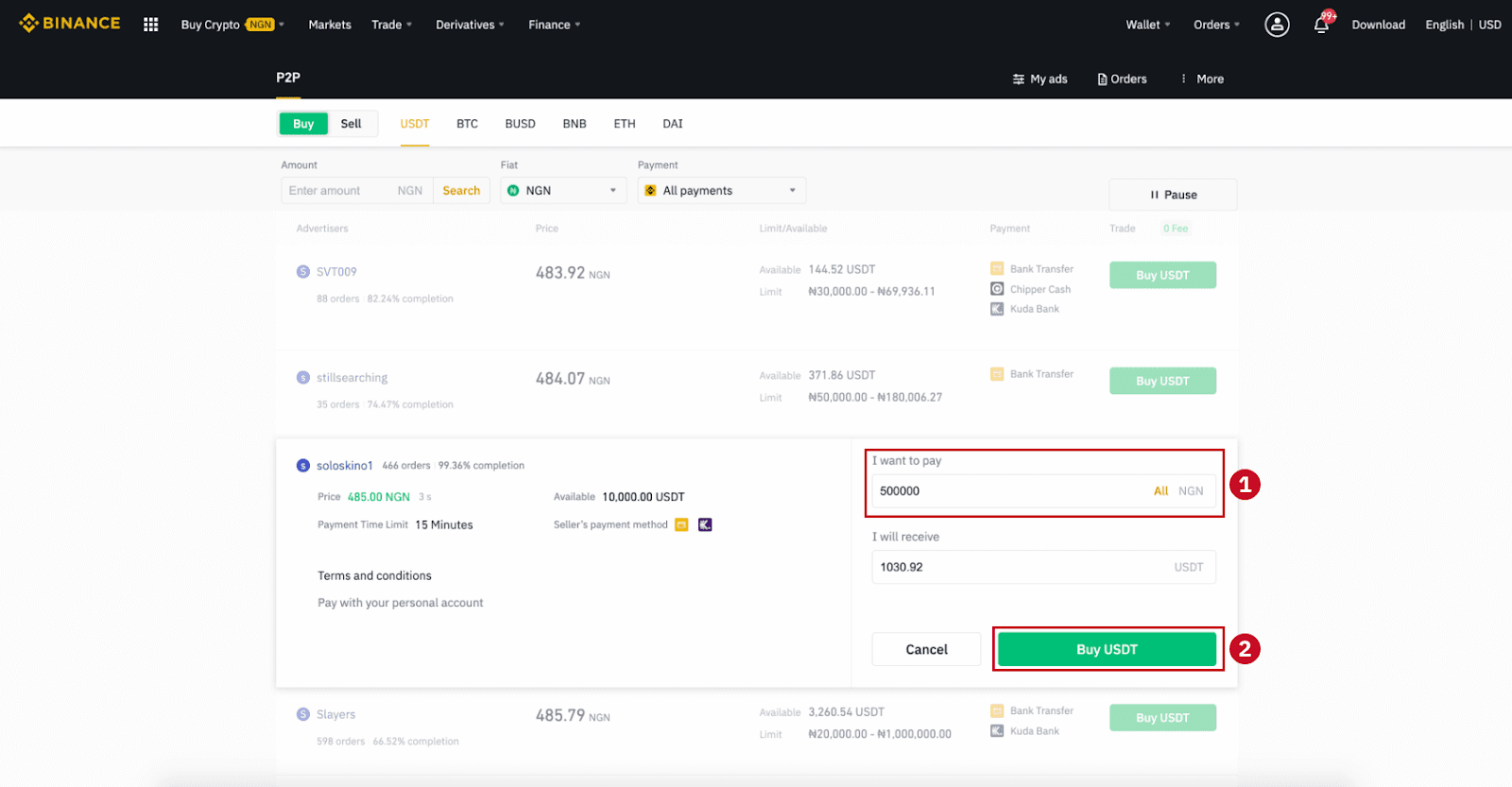
7. korak:
potrdite način plačila in znesek (skupno ceno) na strani s podrobnostmi naročila.
Dokončajte fiat transakcijo v plačilnem roku. Nato kliknite » Preneseno, naprej « in » Potrdi «.
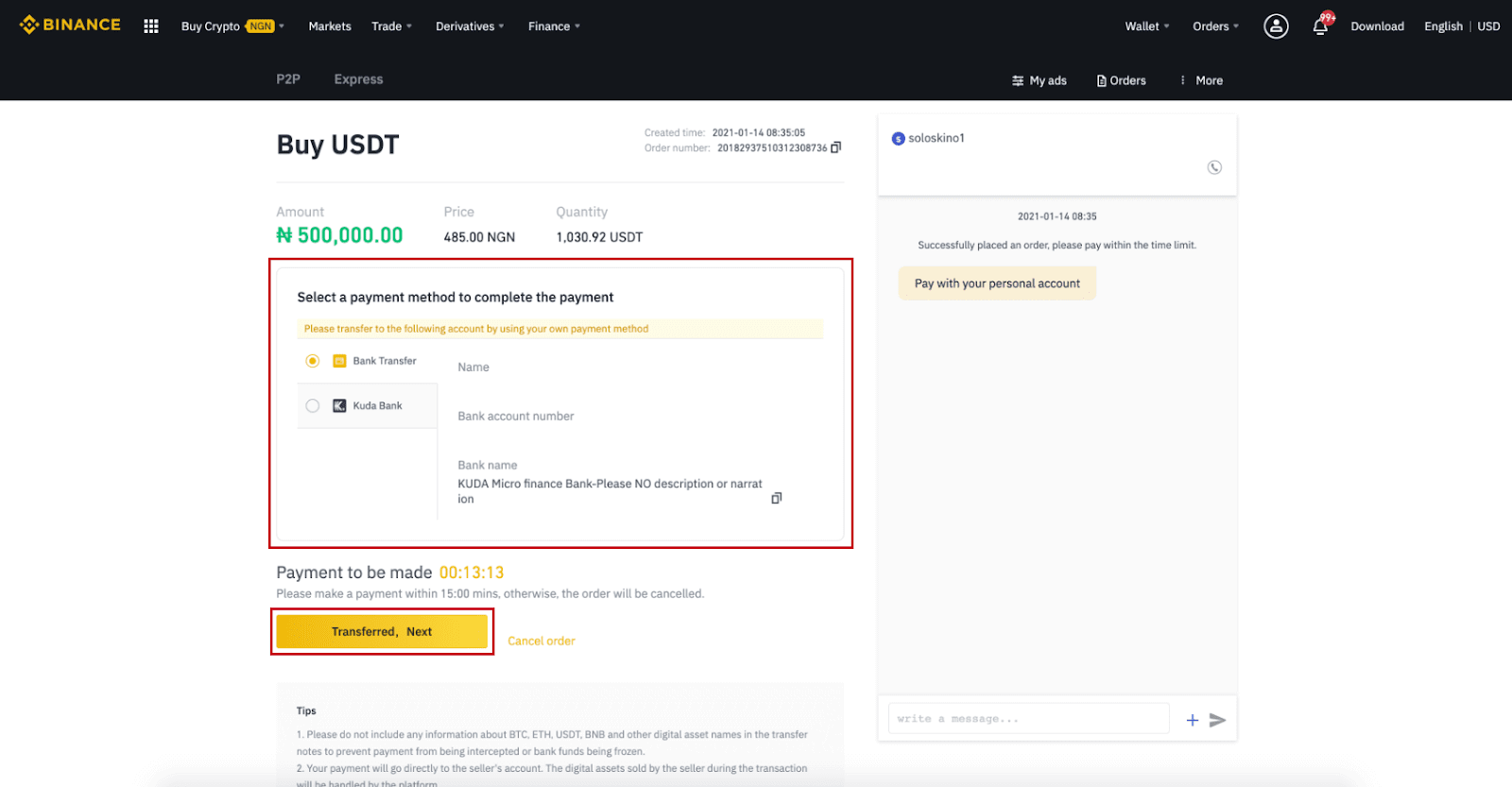
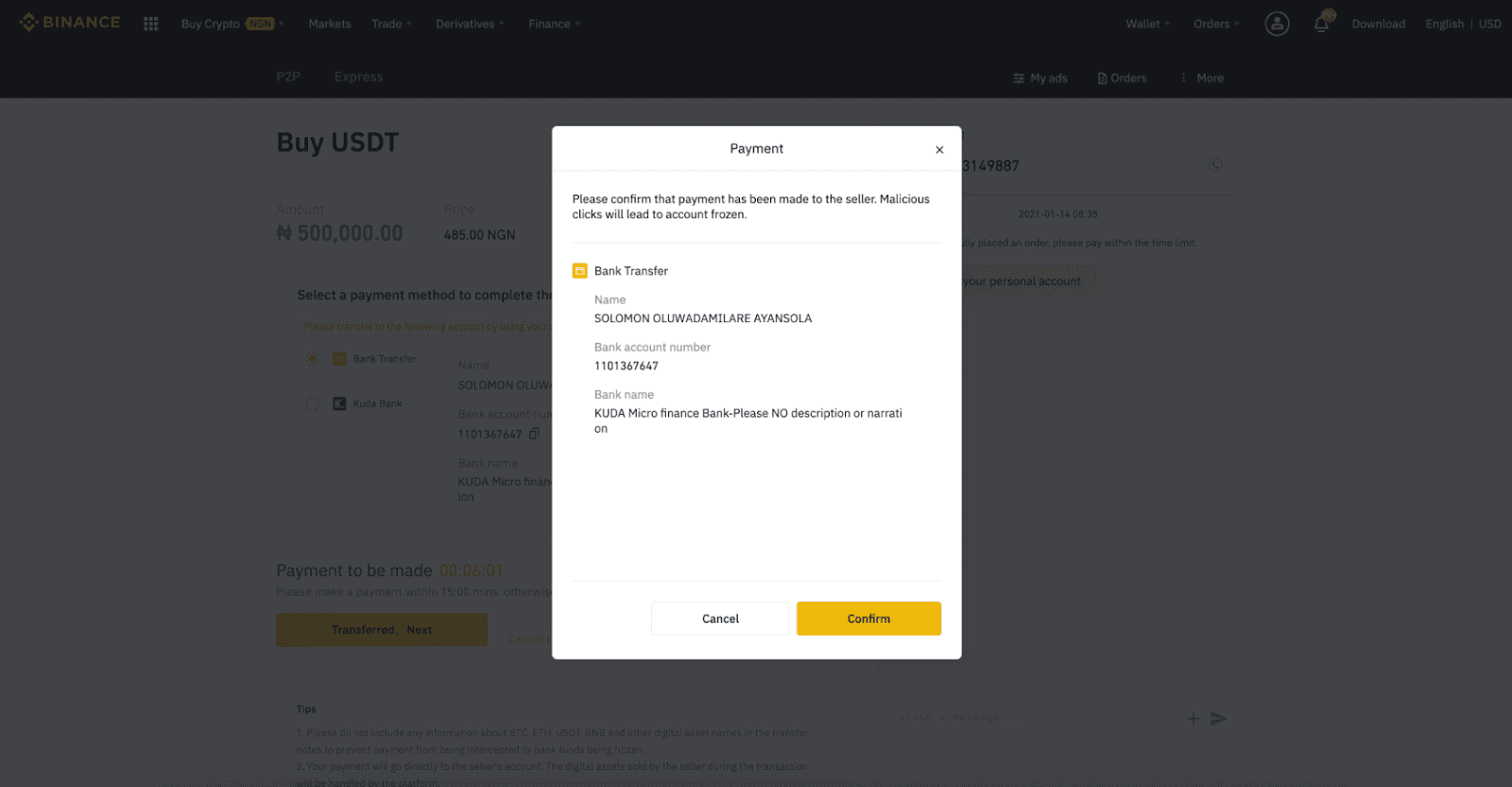
Opomba : Plačilo morate nakazati neposredno prodajalcu z bančnim nakazilom, Alipay, WeChat ali drugo plačilno platformo tretje osebe na podlagi posredovanih podatkov o plačilu prodajalca. Če ste že nakazali plačilo prodajalcu, ne smete klikniti »Prekliči«, razen če ste že prejeli vračilo od prodajalca na vaš plačilni račun. Če ne izvedete dejanskega plačila, ne kliknite »Potrdi« za potrditev plačila. To po pravilih transakcije ni dovoljeno. Če med transakcijo naletite na težave, se lahko obrnete na prodajalca prek okna za klepet.
8. korak:
Ko prodajalec sprosti kriptovaluto, je transakcija zaključena. Lahko kliknete (2) » Prenos v Spot Wallet ” za prenos digitalnih sredstev v vašo Spot Wallet.
Prav tako lahko kliknete (1) » Preveri moj račun « nad gumbom, da si ogledate digitalno sredstvo, ki ste ga pravkar kupili.
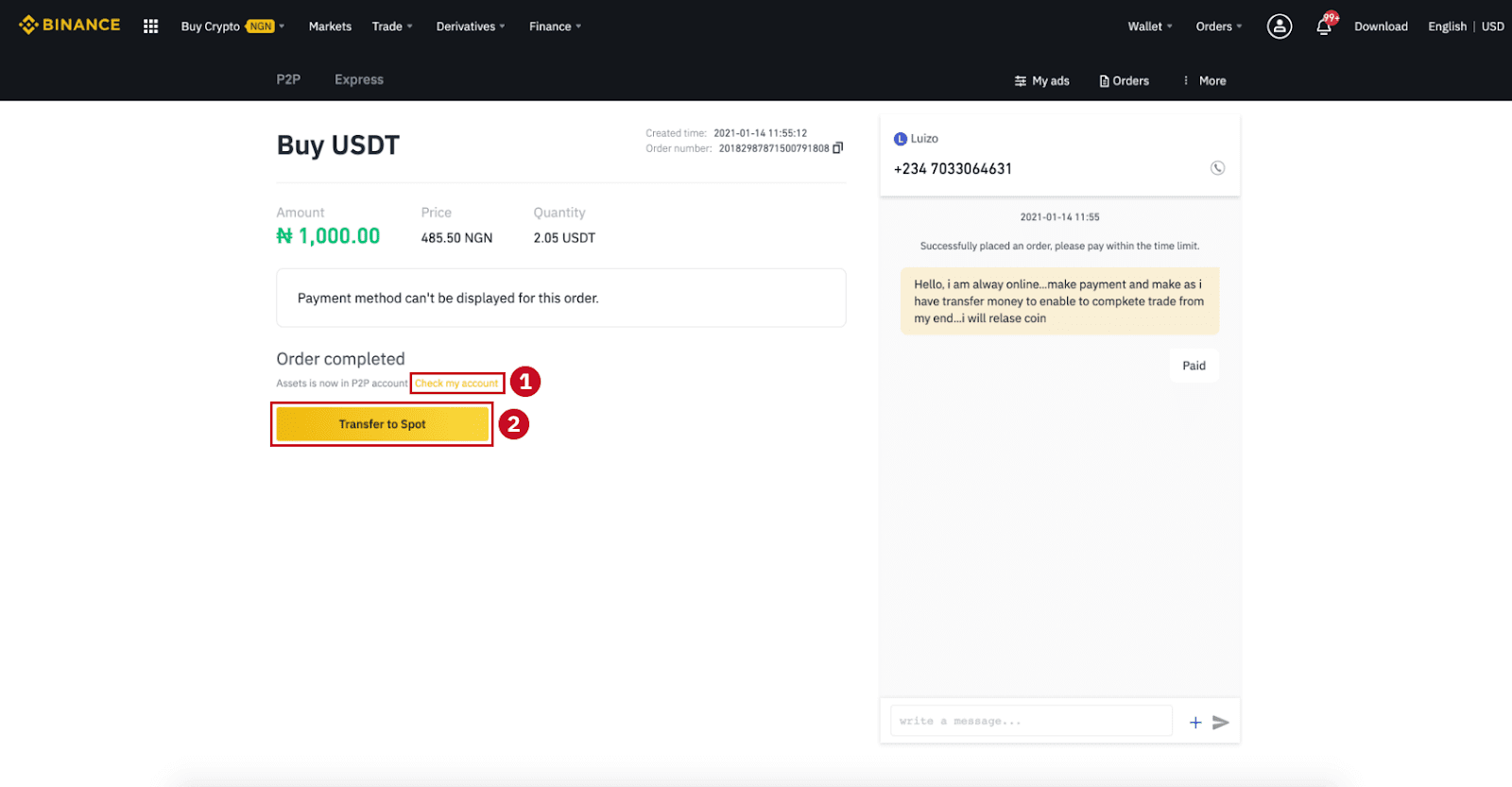
Opomba : Če kriptovalute ne prejmete 15 minut po kliku »Preneseno, naprej« , lahko kliknete » Pritožba « in služba za pomoč strankam vam bo pomagala pri obdelavi naročila.
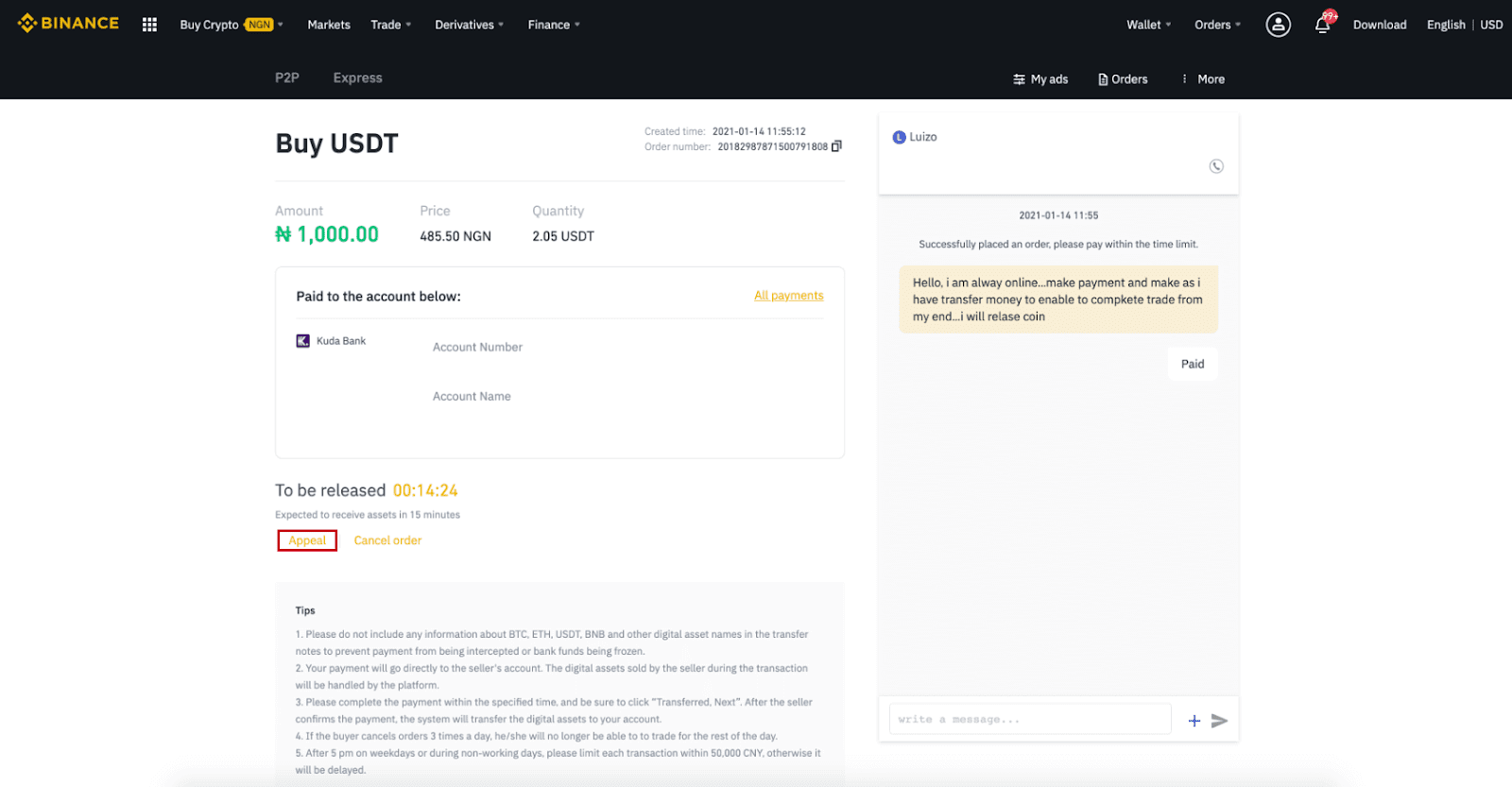
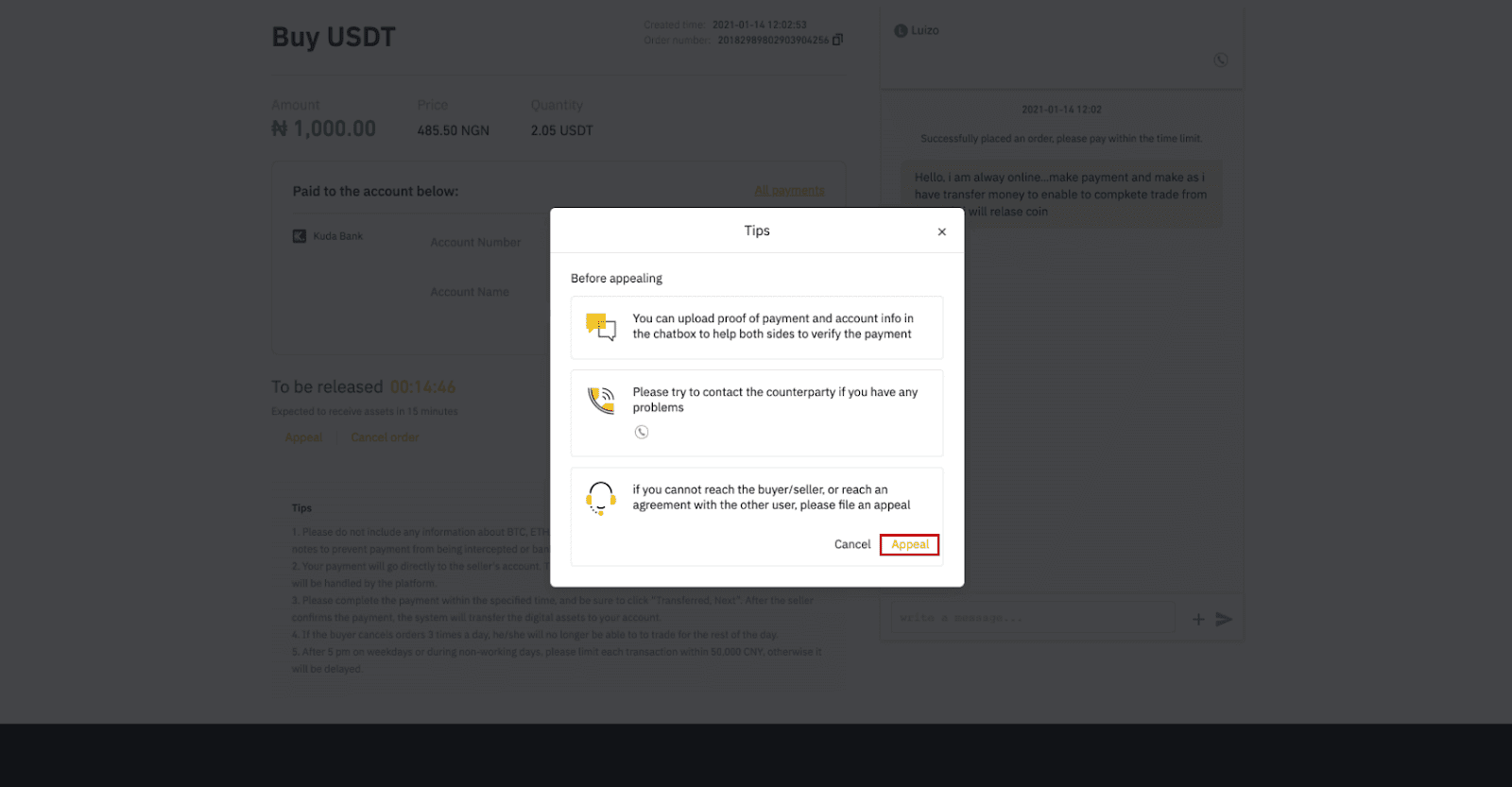
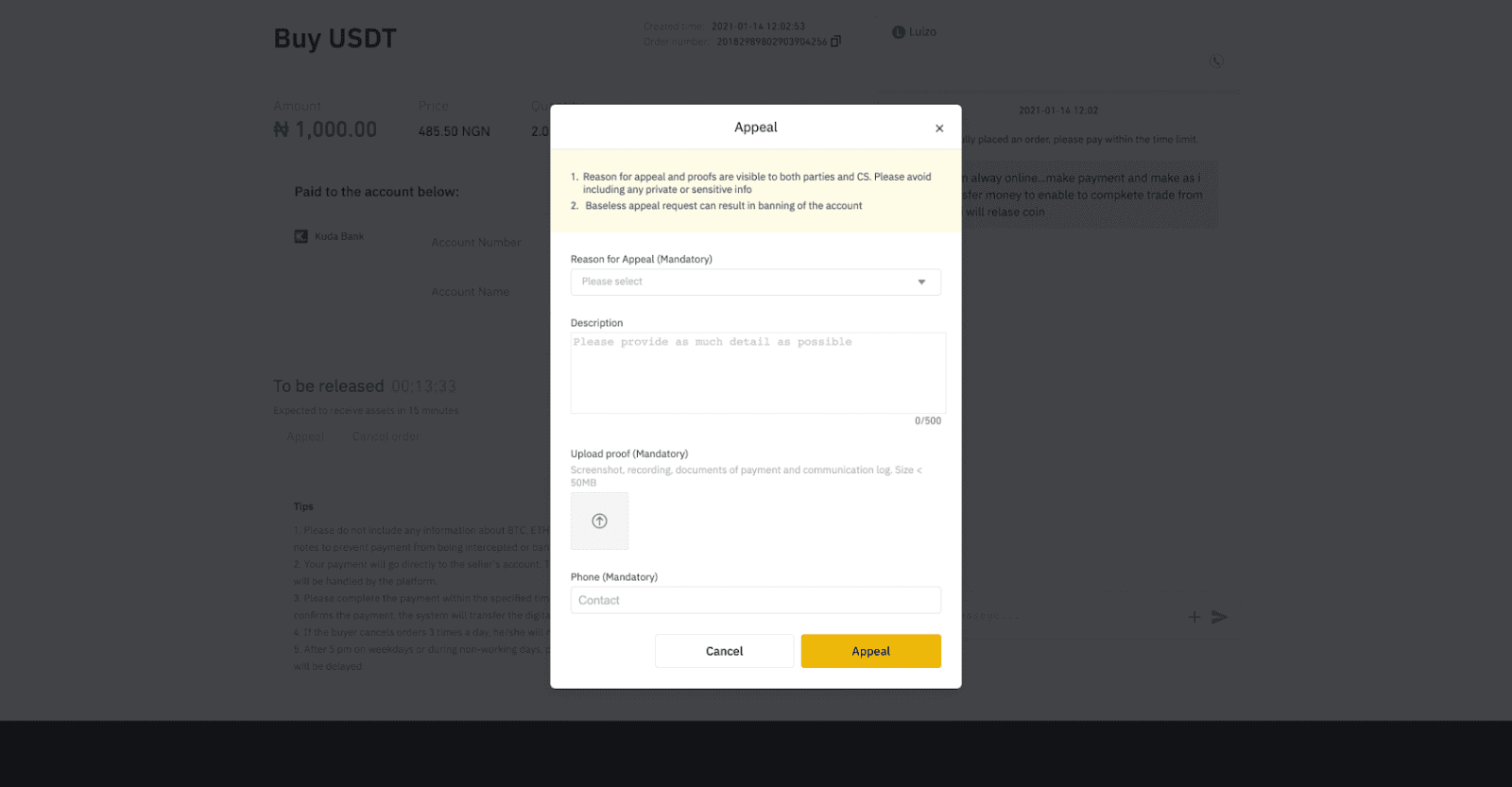
Kupite kripto na Binance P2P (aplikacija)
1. korakPrijavite se v aplikacijo Binance
- Če že imate račun Binance, kliknite »Prijava« in pojdite na 4. korak
- Če še nimate računa Binance, kliknite » Registracija « zgoraj levo

2. korak
Na strani za registracijo vnesite svoj e-poštni naslov in nastavite geslo za prijavo. Preberite pogoje Binance P2P in kliknite puščico za registracijo. 
3. korak
Vnesite svoj e-poštni naslov in geslo ter kliknite puščico za prijavo. 
4. korak
Ko se prijavite v aplikacijo Binance, kliknite ikono uporabnika zgoraj levo, da dokončate preverjanje identitete. Nato kliknite » Načini plačila «, da dokončate preverjanje pristnosti SMS in nastavite načine plačila. 
5. korak
Pojdite na domačo stran in kliknite » P2P trgovanje «.
Na strani P2P kliknite (1) zavihek » Nakup « in kriptovaluto, ki jo želite kupiti (2) (vzemite na primer USDT), nato pa izberite oglas in kliknite (3) » Nakup «. 
6. korak
Vnesite količino, ki jo želite kupiti, potrdite prodajalčev način plačila in kliknite » Kupi USDT «. 
7. korak
Prenesite denar neposredno prodajalcu na podlagi podatkov o plačilu prodajalca, ki jih je posredoval v roku plačila, in nato kliknite » Prenesi sredstva «. Dotaknite se načina plačila, na katerega ste nakazali, kliknite » Preneseno, naprej « 

Opomba : Nastavitev načina plačila na Binance ne pomeni, da bo plačilo šlo neposredno na račun prodajalca, če kliknete » Preneseno, naprej «. Plačilo morate dokončati neposredno prodajalcu z bančnim nakazilom ali drugo plačilno platformo tretje osebe na podlagi podatkov o plačilu, ki jih je posredoval prodajalec.
Prosimo, ne kliknite » Preneseno, naprej «, če niste opravili nobene transakcije. To bo kršilo pravilnik o transakcijah uporabnikov P2P.
8. korak
Stanje bo »Sprostitev«.
Ko prodajalec sprosti kriptovaluto, je transakcija zaključena. Lahko kliknete »Prenos v Spot Wallet«, da prenesete digitalna sredstva v svojo Spot Wallet. Na dnu 
lahko kliknete » Denarnica « in nato » Fiat «, da preverite kripto, ki ste ga kupili v svoji fiat denarnici. Lahko tudi kliknete » Prenos « in prenesete kriptovaluto v svojo promptno denarnico za trgovanje. 
Opomba :
Če kriptovalute ne prejmete 15 minut po kliku »Preneseno, naprej« , lahko kontaktirate prodajalca s klikom na ikono » Telefon « ali » Klepet « na vrhu. 
Lahko pa kliknete » Pritožba «, izberete »Razlog za pritožbo« in »Naloži dokazilo« . Naša ekipa za podporo strankam vam bo pomagala pri obdelavi naročila.
1. Trenutno lahko na Binance P2P kupujete ali prodajate le BTC, ETH, BNB, USDT, EOS in BUSD. Če želite trgovati z drugimi kriptovalutami, trgujte na promptnem trgu.
2. Če imate kakršna koli vprašanja ali pritožbe, se obrnite na našo skupino za podporo strankam.
Kako položiti kripto na Binance
Vložite kripto na Binance (splet)
Če imate kriptovaluto na drugi platformi ali denarnici, jo lahko prenesete v svojo denarnico Binance Wallet za trgovanje ali zaslužite pasivni dohodek z našo zbirko storitev na Binance Earn.
Kako najti svoj naslov za depozit Binance?
Kriptovalute se deponirajo prek »depozitnega naslova«. Če si želite ogledati naslov depozita vaše denarnice Binance, pojdite na [Denarnica] - [Pregled] - [Depozit]. Kliknite [Kripto depozit] in izberite kovanec, ki ga želite položiti, ter omrežje, ki ga uporabljate. Videli boste naslov depozita. Kopirajte in prilepite naslov na platformo ali denarnico, iz katere dvigujete, da jih prenesete v svojo denarnico Binance Wallet. V nekaterih primerih boste morali vključiti tudi MEMO.
Vadnica po korakih
1. Prijavite se v svoj račun Binance in kliknite [ Denarnica ] - [ Pregled ].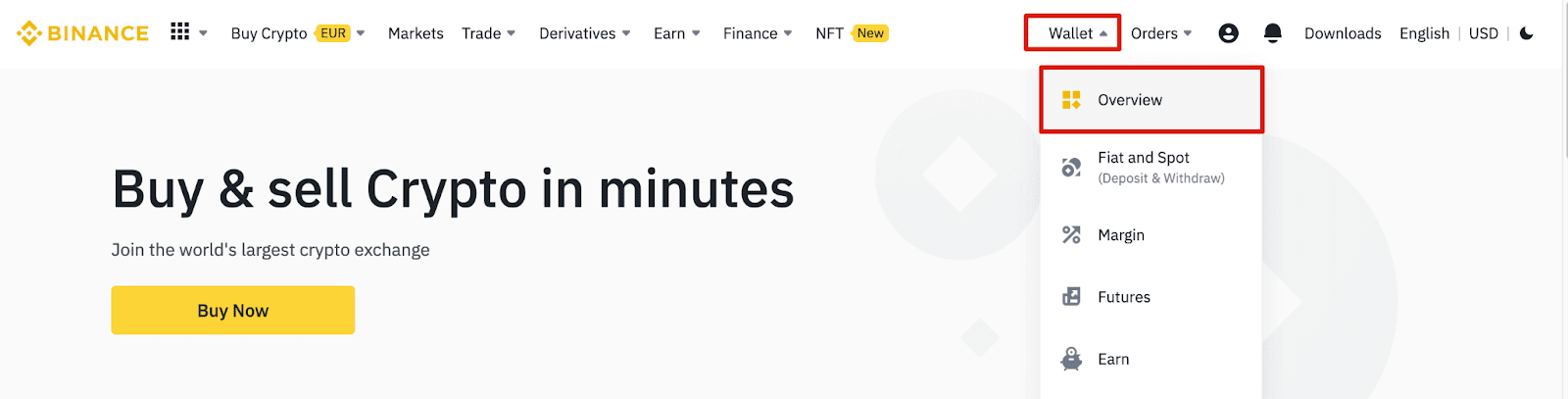
2. Kliknite [ Depozit ] in videli boste pojavno okno.

3. Kliknite [ Kripto depozit] .
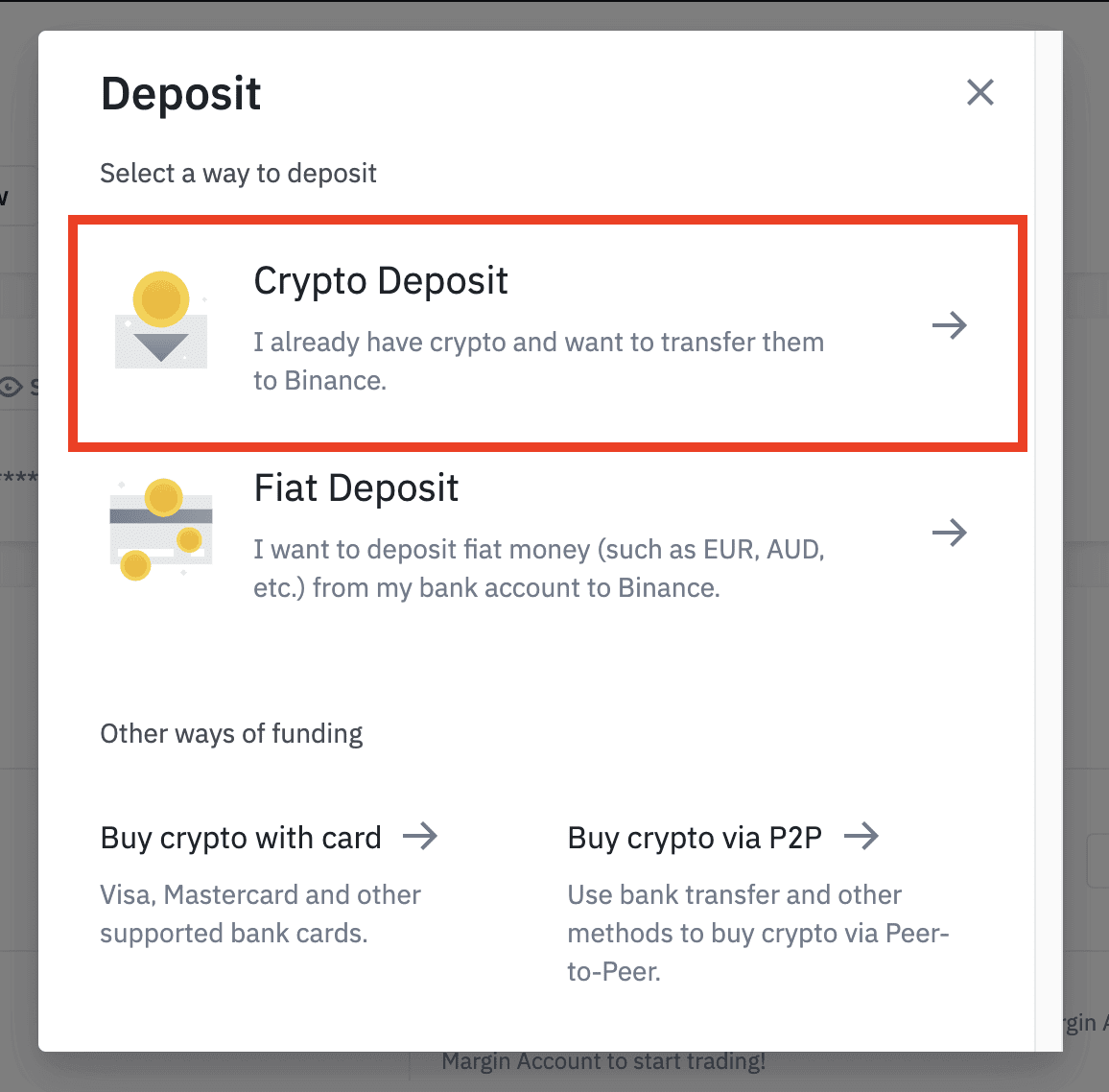
4. Izberite kriptovaluto, ki jo želite položiti, na primer USDT .
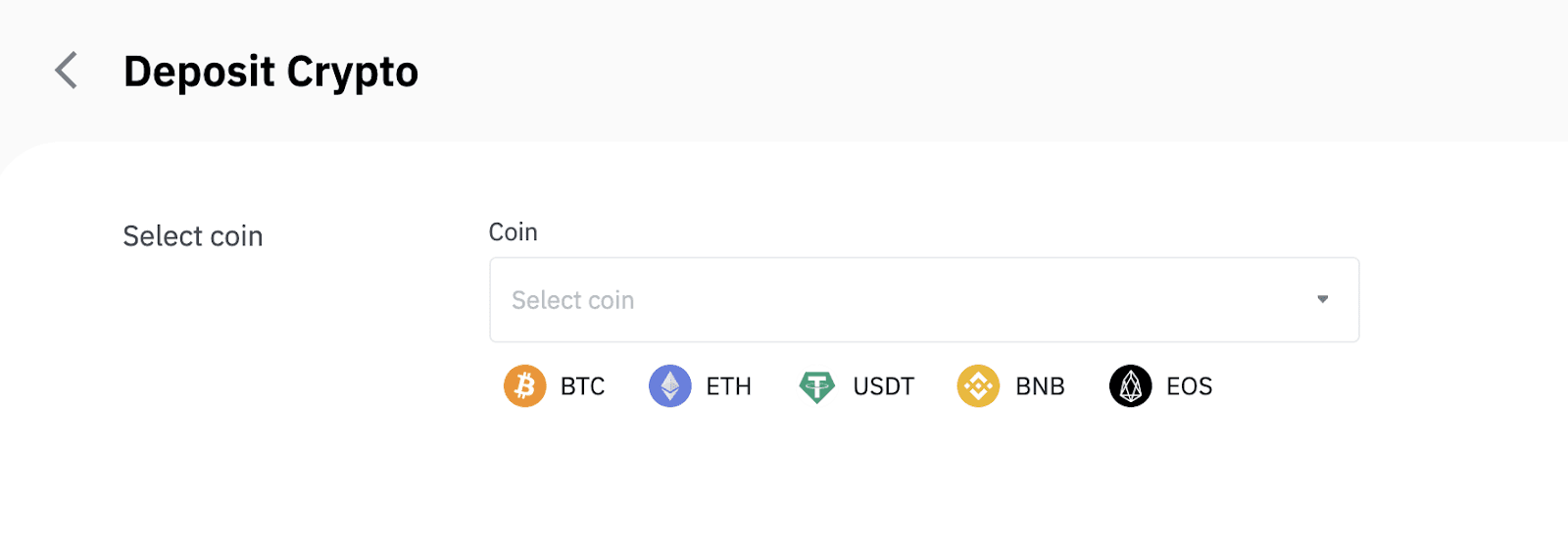
5. Nato izberite depozitno mrežo. Prepričajte se, da je izbrano omrežje enako omrežju platforme, s katere dvigujete sredstva. Če izberete napačno omrežje, boste izgubili svoja sredstva.
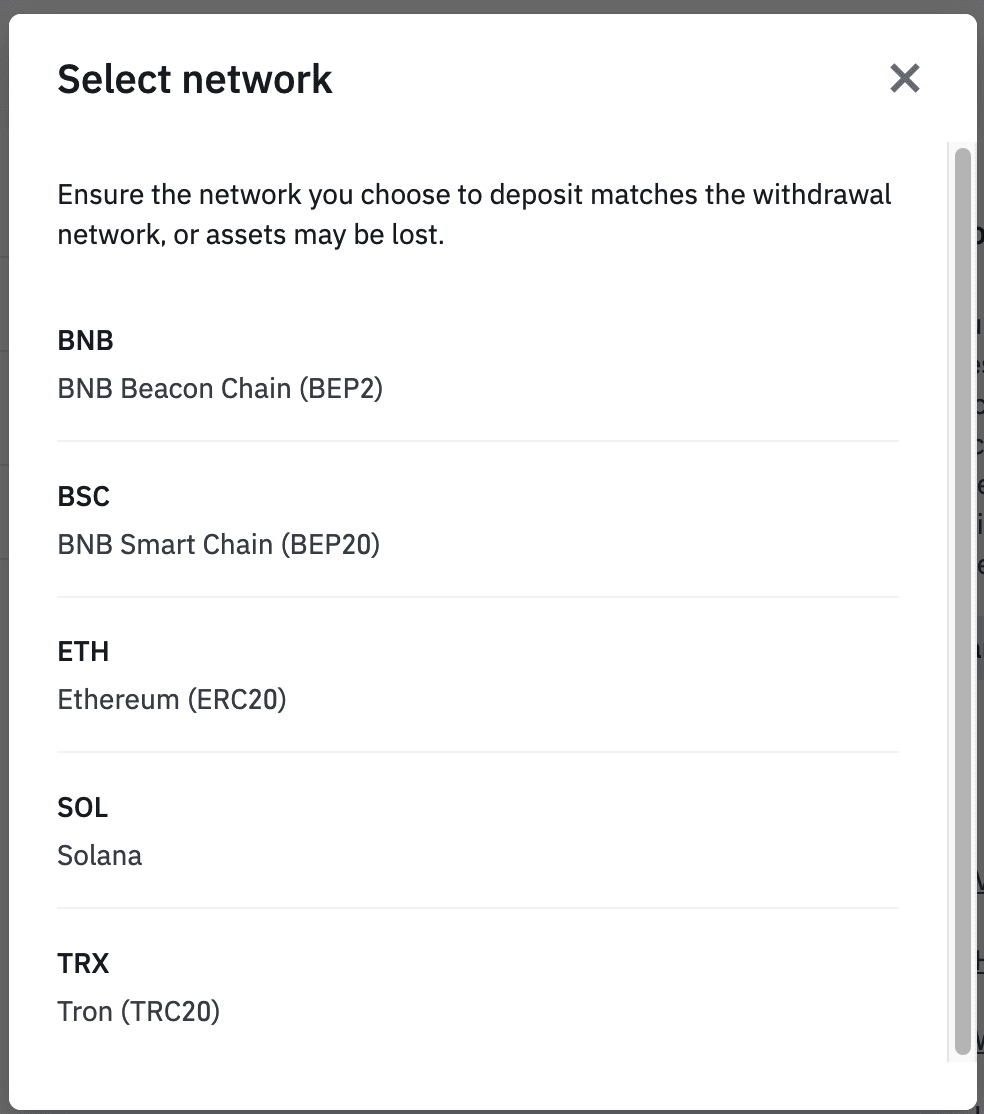
Povzetek izbire omrežja:
- BEP2 se nanaša na BNB Beacon Chain (nekdanji Binance Chain).
- BEP20 se nanaša na pametno verigo BNB (BSC) (nekdanja pametna veriga Binance).
- ERC20 se nanaša na omrežje Ethereum.
- TRC20 se nanaša na omrežje TRON.
- BTC se nanaša na omrežje Bitcoin.
- BTC (SegWit) se nanaša na Native Segwit (bech32), naslov pa se začne z »bc1«. Uporabniki lahko dvignejo ali pošljejo svoja imetja Bitcoin na naslove SegWit (bech32).
6. V tem primeru bomo dvignili USDT z druge platforme in ga položili v Binance. Ker dvigujemo z naslova ERC20 (Ethereum blockchain), bomo izbrali depozitno omrežje ERC20.
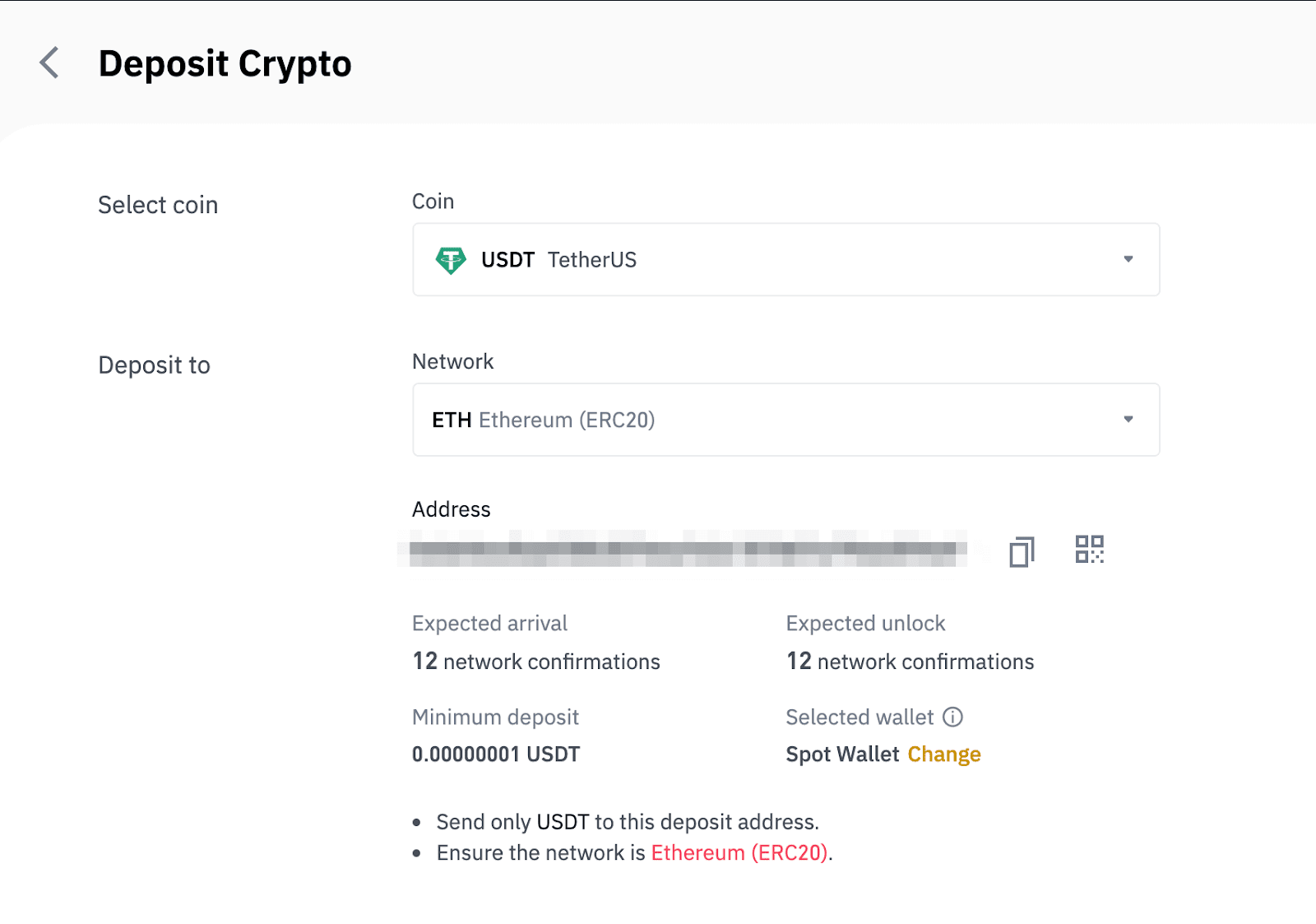
- Izbira omrežja je odvisna od možnosti, ki jih ponuja zunanja denarnica/borza, iz katere izvajate dvig. Če zunanja platforma podpira samo ERC20, morate izbrati depozitno omrežje ERC20.
- NE izberite najcenejše možnosti pristojbine. Izberite tistega, ki je združljiv z zunanjo platformo. Na primer, žetone ERC20 lahko pošljete samo na drug naslov ERC20, žetone BSC pa lahko pošljete samo na drug naslov BSC. Če izberete nezdružljiva/drugačna depozitna omrežja, boste izgubili svoja sredstva.
7. Kliknite, da kopirate naslov depozita svoje denarnice Binance Wallet in ga prilepite v naslovno polje na platformi, s katere nameravate dvigniti kripto.
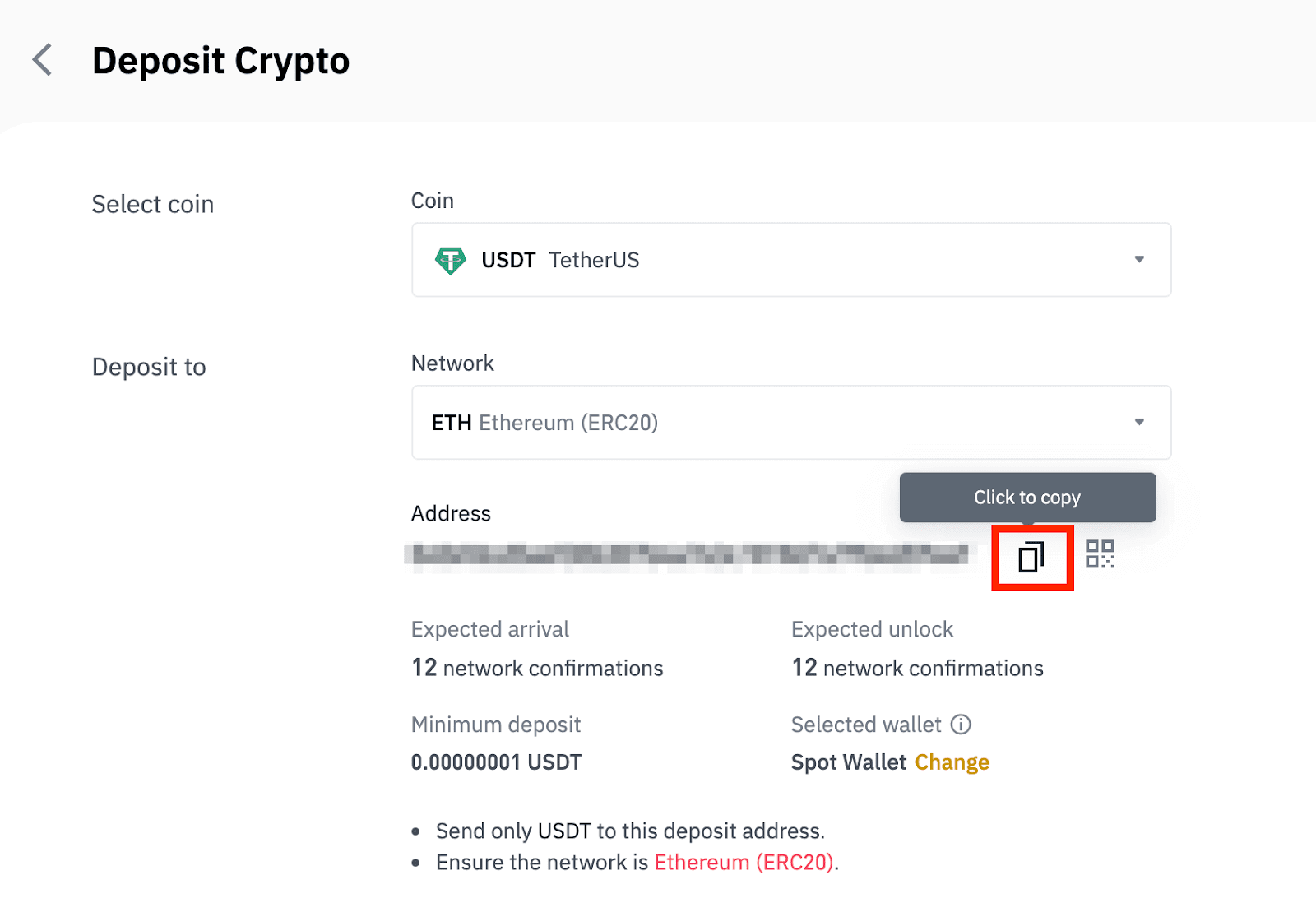
Lahko pa kliknete ikono kode QR, da dobite kodo QR naslova in jo uvozite na platformo, ki jo umikate.

8. Po potrditvi zahteve za izplačilo traja nekaj časa, da se transakcija potrdi. Čas potrditve se razlikuje glede na verigo blokov in njen trenutni omrežni promet.
Ko bo nakazilo obdelano, bodo sredstva kmalu zatem pripisana vašemu računu Binance.
9. Status vašega depozita lahko preverite v [Zgodovina transakcij], kot tudi več informacij o vaših nedavnih transakcijah.

Vložite kripto na Binance (aplikacija)
1. Odprite aplikacijo Binance in tapnite [Wallets] - [Deposit].
2. Izberite kriptovaluto, ki jo želite položiti, na primer USDT . 
3. Videli boste razpoložljivo omrežje za nakazilo USDT. Pazljivo izberite omrežje depozitov in se prepričajte, da je izbrano omrežje enako omrežju platforme, s katere dvigujete sredstva. Če izberete napačno omrežje, boste izgubili svoja sredstva. 
4. Videli boste kodo QR in naslov za polog. Kliknite, da kopirate naslov depozita svoje denarnice Binance Wallet in ga prilepite v naslovno polje na platformi, s katere nameravate dvigniti kripto. Lahko tudi kliknete [Shrani kot sliko] in neposredno uvozite kodo QR na platformo za umik. 
Dotaknete se lahko [Spremeni denarnico] in izberete »Spot Wallet« ali »Funding Wallet«, v katero želite izvesti polog. 
5. Po potrditvi zahteve za polog bo nakazilo obdelano. Sredstva bodo kmalu zatem nakazana na vaš račun Binance.
Kako položiti Fiat valuto na Binance
Položite EUR in Fiat valute prek bančnega nakazila SEPA
**Pomembna opomba: Ne izvajajte nakazil pod 2 EUR.Po odbitku ustreznih provizij vsi prenosi pod 2 EUR NE BODO KNJIŽENI ALI VRNENI.
1. Prijavite se v svoj račun Binance in pojdite na [Wallet] - [Fiat and Spot] - [Deposit].

2. Izberite valuto in [Bančno nakazilo (SEPA)] , kliknite [Nadaljuj].
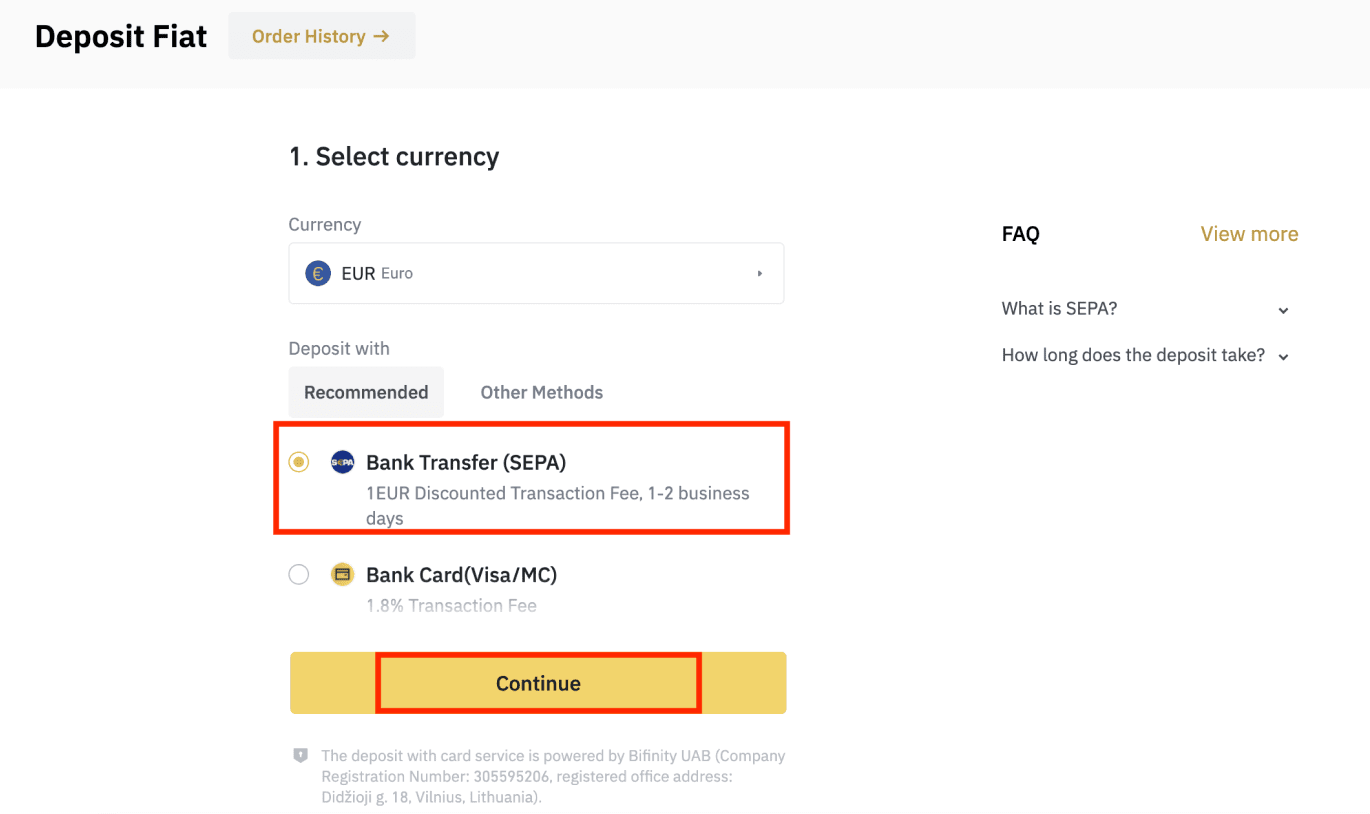
3. Vnesite znesek, ki ga želite nakazati, nato kliknite [Nadaljuj].
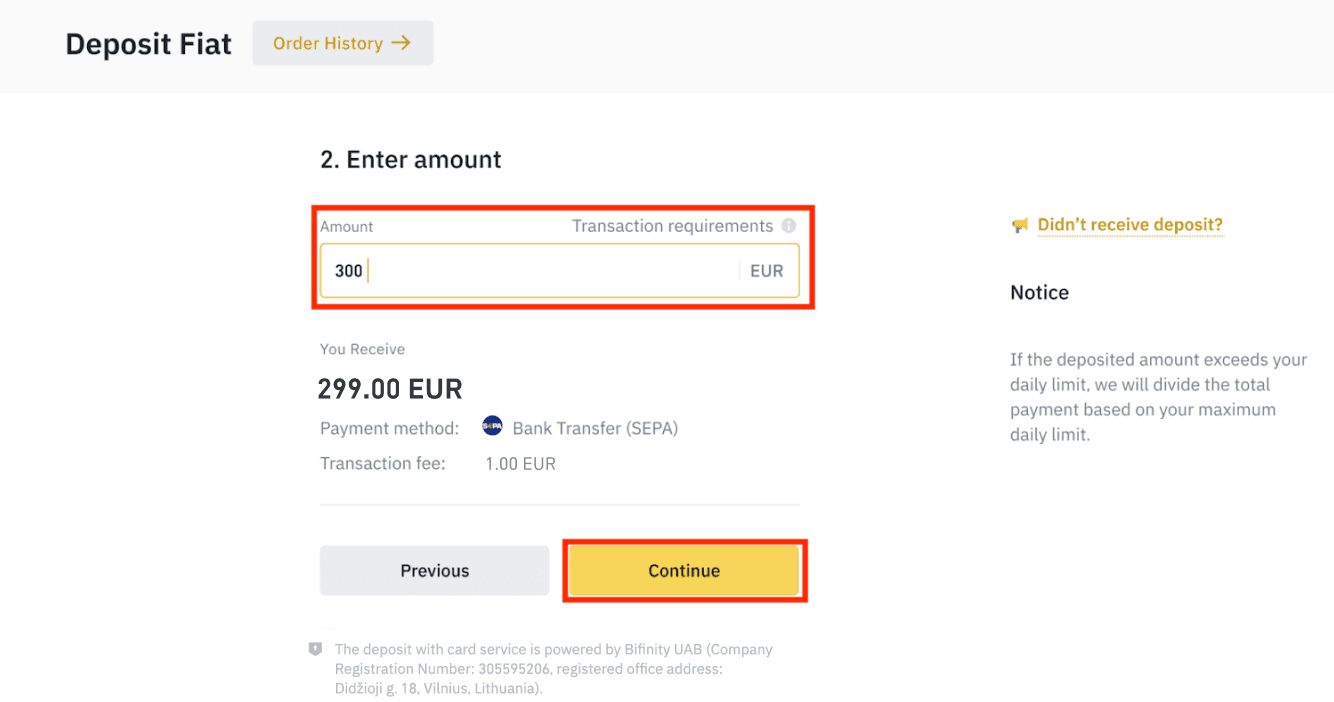
Pomembne opombe:
- Ime na bančnem računu, ki ga uporabljate, se mora ujemati z imenom, registriranim na vašem računu Binance.
- Prosimo, da ne prenašate sredstev s skupnega računa. Če je vaše plačilo izvedeno s skupnega računa, bo banka prenos verjetno zavrnila, ker obstaja več kot eno ime in se ne ujemajo z imenom vašega računa Binance.
- Bančna nakazila prek SWIFT niso sprejeta.
- SEPA plačila ne delujejo ob vikendih; poskusite se izogibati vikendom ali praznikom. Običajno traja 1-2 delovna dneva, da pridemo do nas.
4. Nato boste videli podrobne informacije o plačilu. Uporabite bančne podatke za nakazila prek spletnega bančništva ali mobilne aplikacije na račun Binance.
**Pomembna opomba: Ne izvajajte nakazil pod 2 EUR. Po odbitku ustreznih provizij vsi prenosi pod 2 EUR NE BODO KNJIŽENI ALI VRNENI.
Ko opravite nakazilo, potrpežljivo počakajte, da sredstva prispejo na vaš račun Binance (sredstva običajno trajajo 1 do 2 delovna dneva, da prispejo).
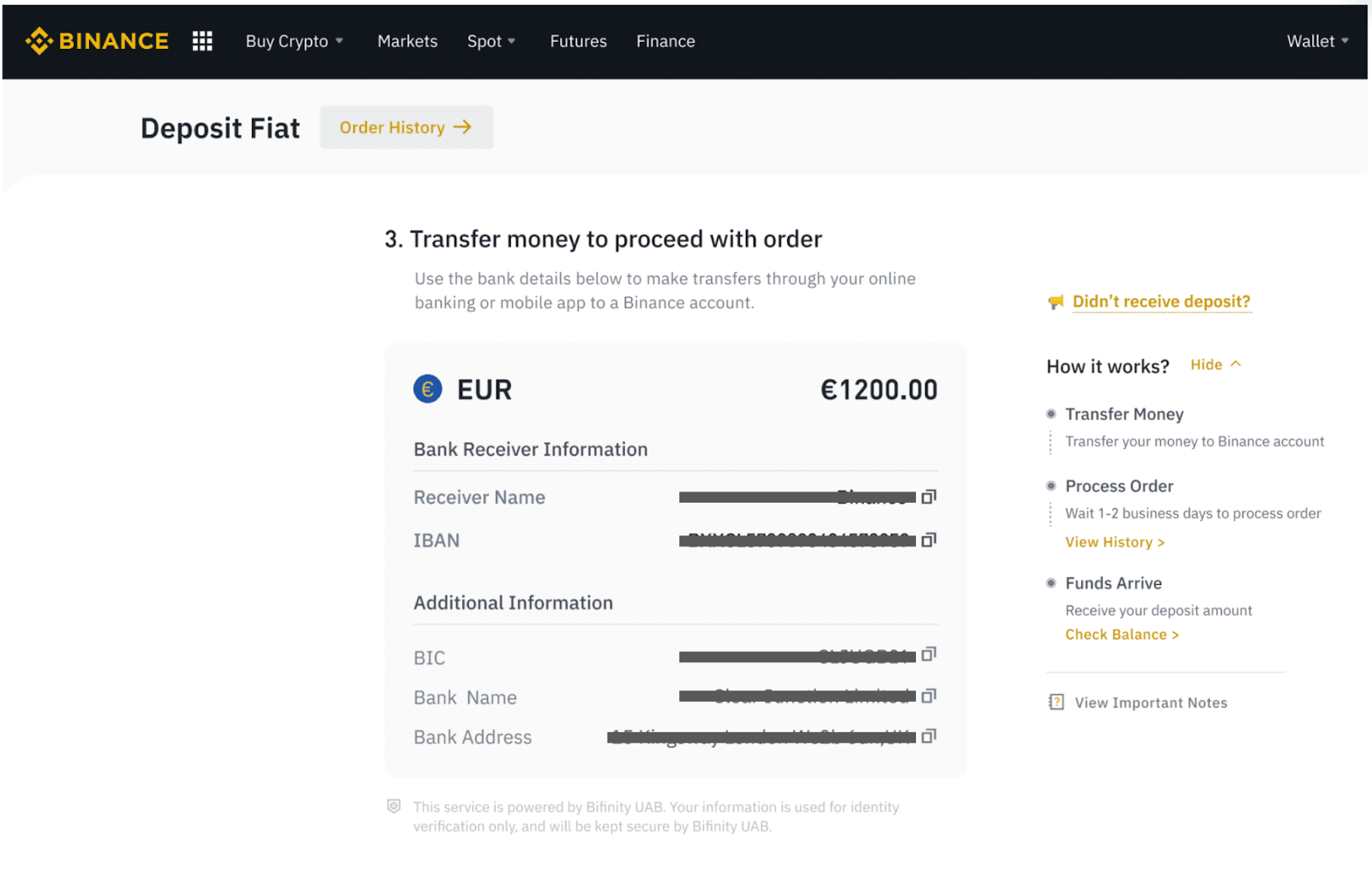
Kupite Crypto prek bančnega nakazila SEPA
1. Prijavite se v svoj račun Binance in kliknite [Kupi kripto] - [Bančno nakazilo]. Preusmerjeni boste na stran [Kupite kripto z bančnim nakazilom] .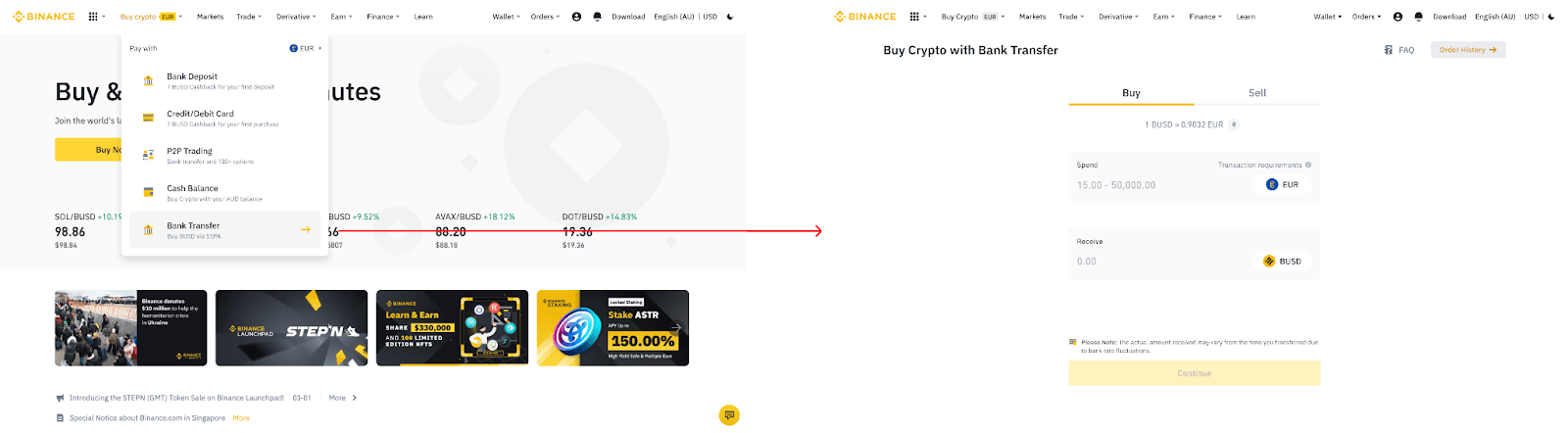
2. Vnesite znesek fiat valute, ki ga želite porabiti v EUR. 3. Kot način plačila
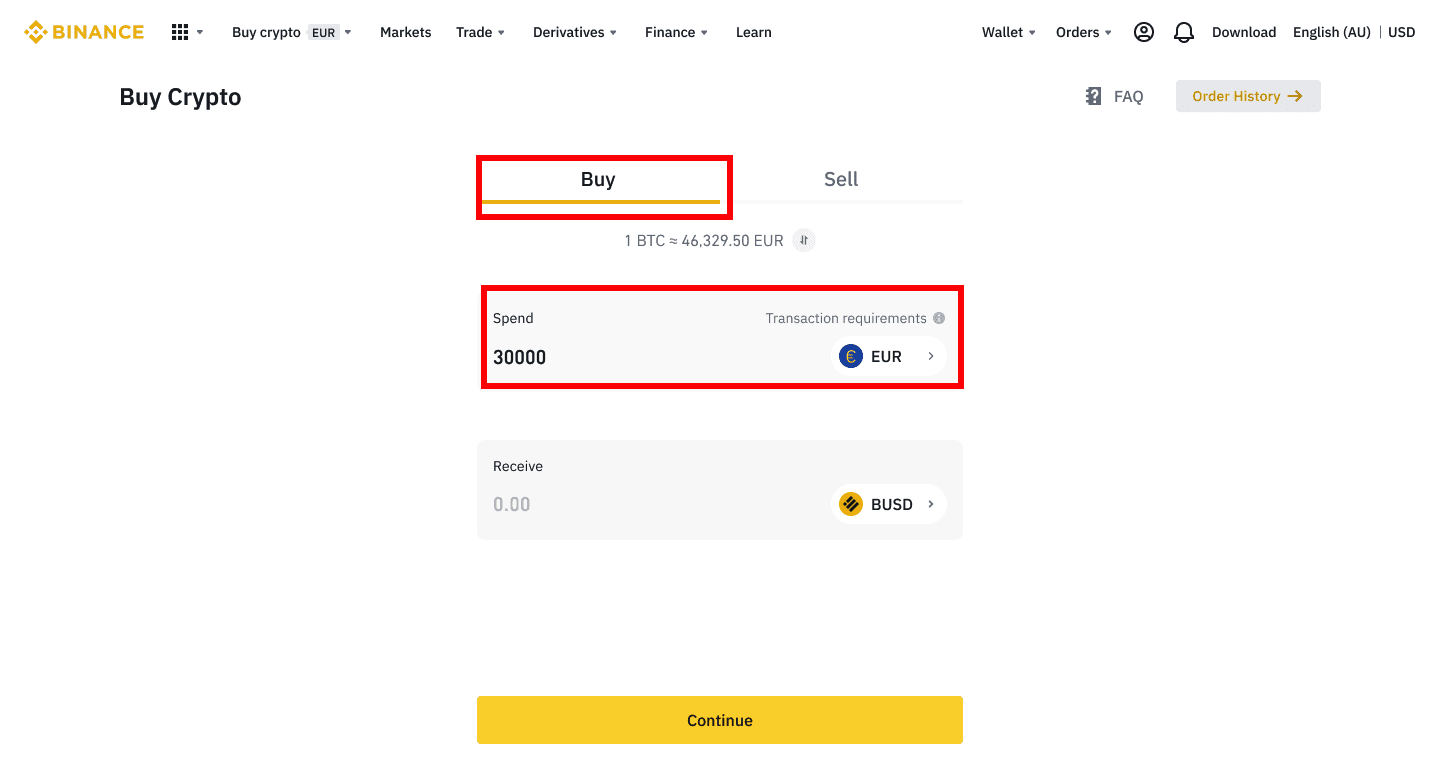
izberite [Bančno nakazilo (SEPA)] in kliknite [Nadaljuj] .
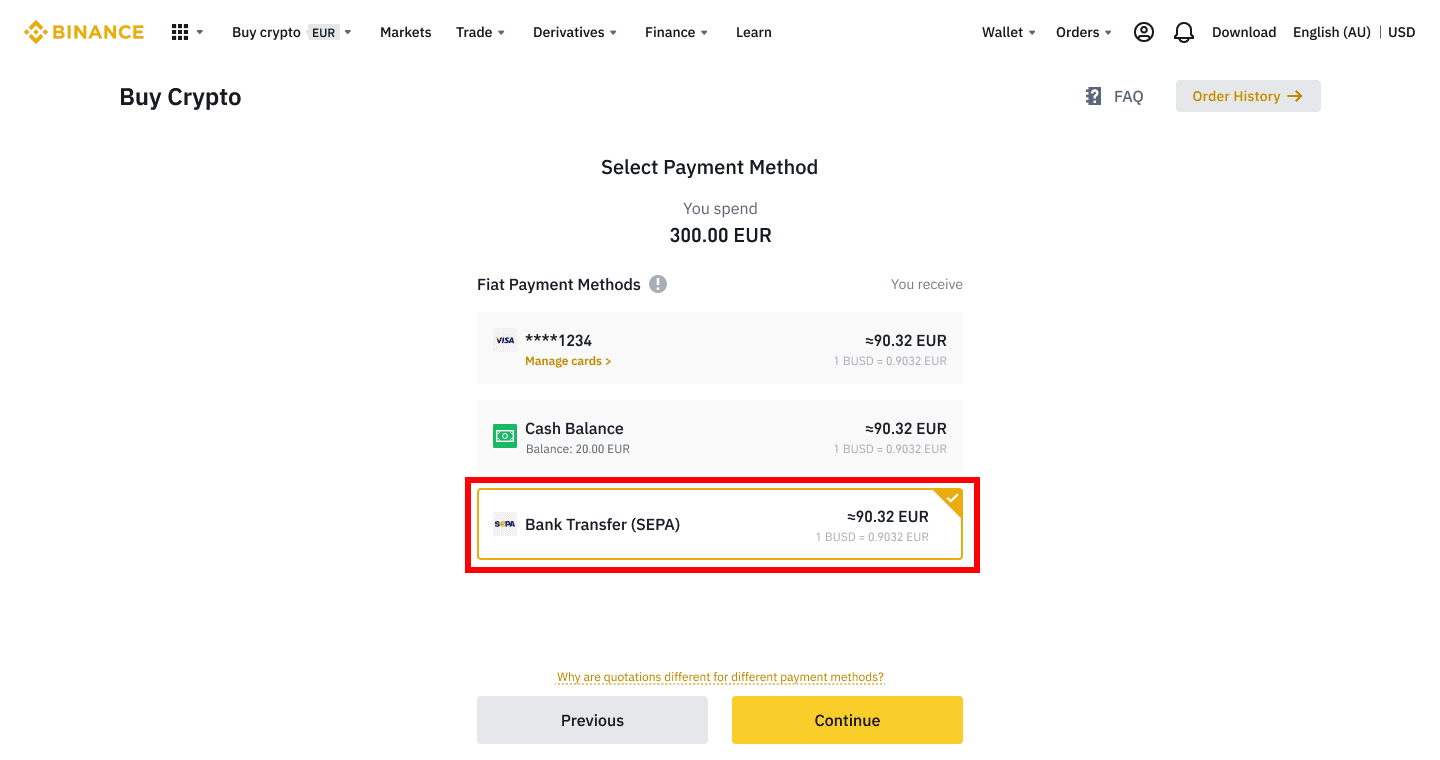
4. Preverite podrobnosti naročila in kliknite [Potrdi].
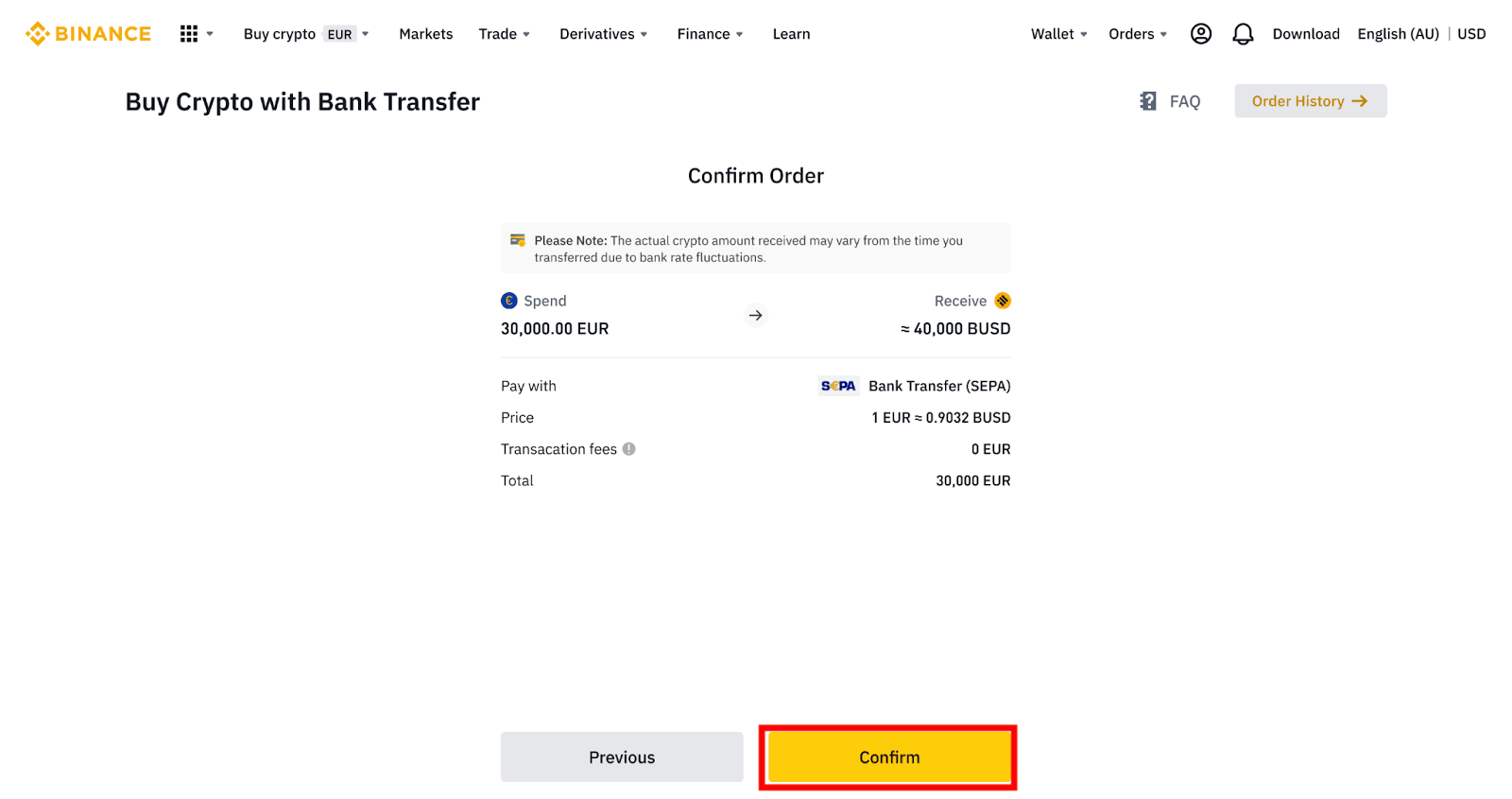
5. Videli boste svoje bančne podatke in navodila za prenos denarja z vašega bančnega računa na račun Binance. Sredstva običajno prispejo v 3 delovnih dneh. Prosimo, počakajte potrpežljivo.
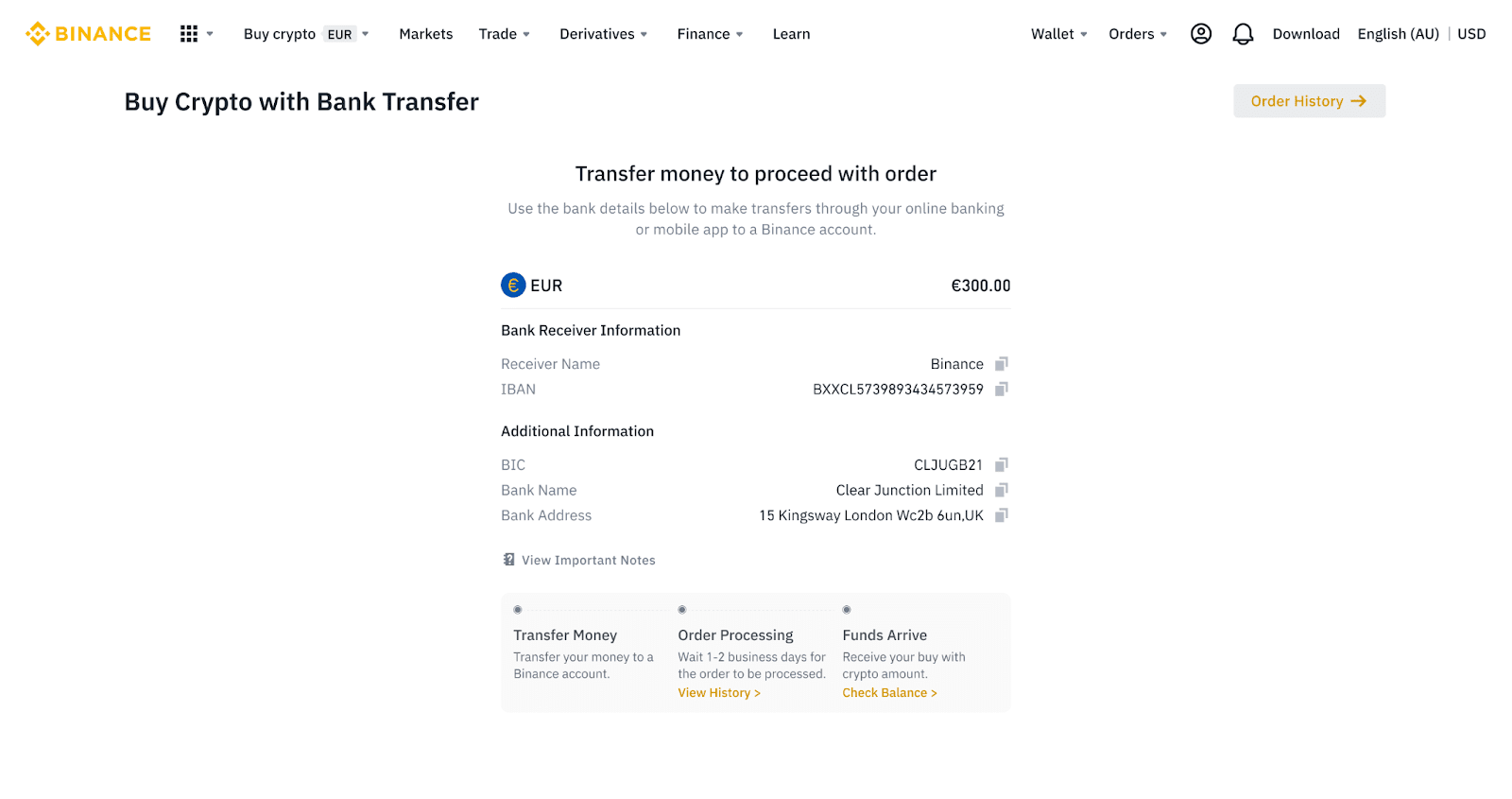
6. Po uspešnem prenosu lahko preverite status zgodovine pod [History].
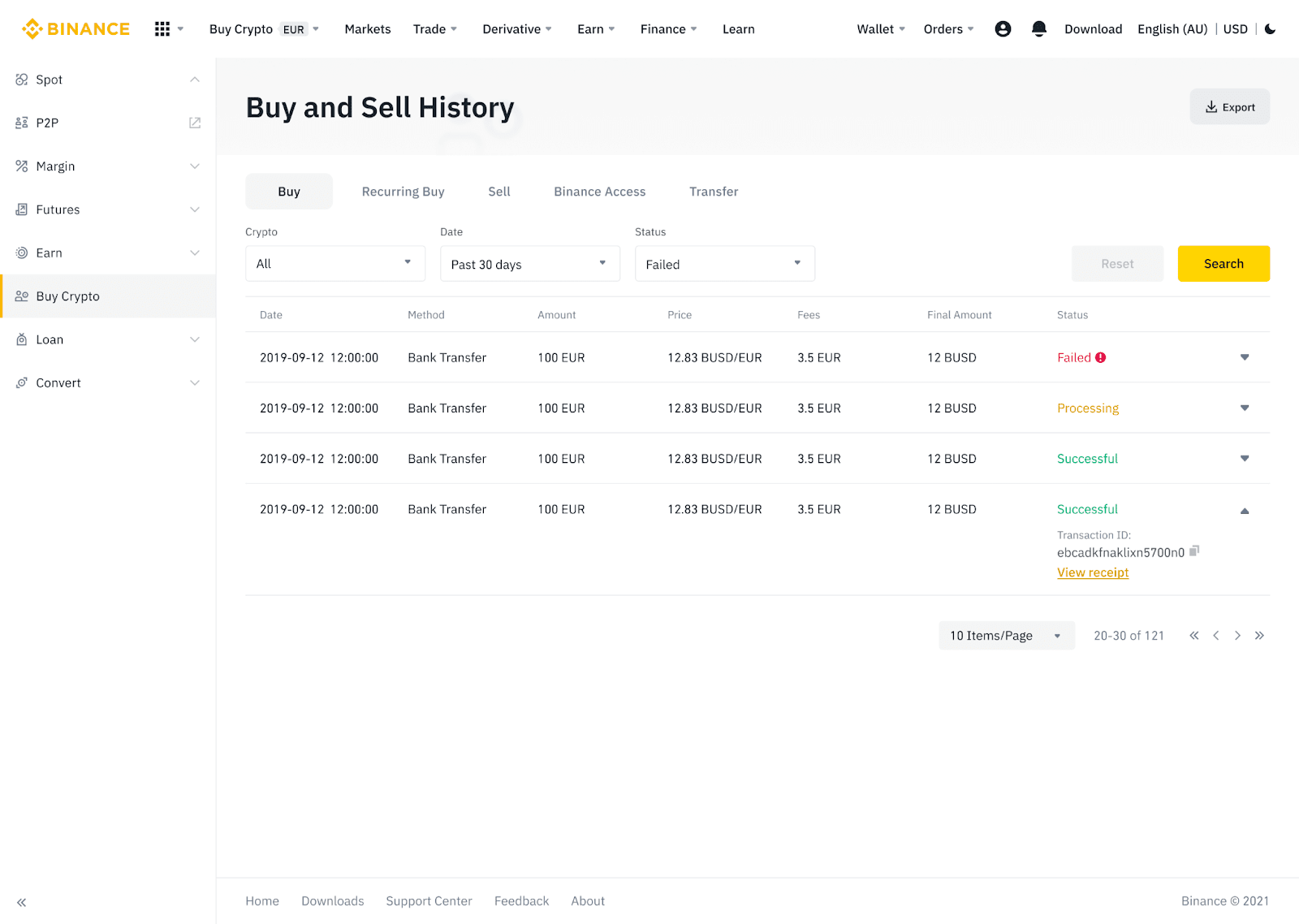
Deponirajte Fiat valuto na Binance prek AdvCash
Zdaj lahko prek Advcash položite in dvignete fiksne valute, kot so EUR, RUB in UAH. Oglejte si spodnji vodnik po korakih za nakazilo fiat prek Advcash.Pomembne opombe:
- Pologi in dvigi med denarnico Binance in AdvCash so brezplačni.
- AdvCash lahko zaračuna dodatne stroške za polog in dvig znotraj svojega sistema.
1. Prijavite se v svoj račun Binance in kliknite [Buy Crypto] - [Card Deposit] , in preusmerjeni boste na stran [Deposit Fiat] .
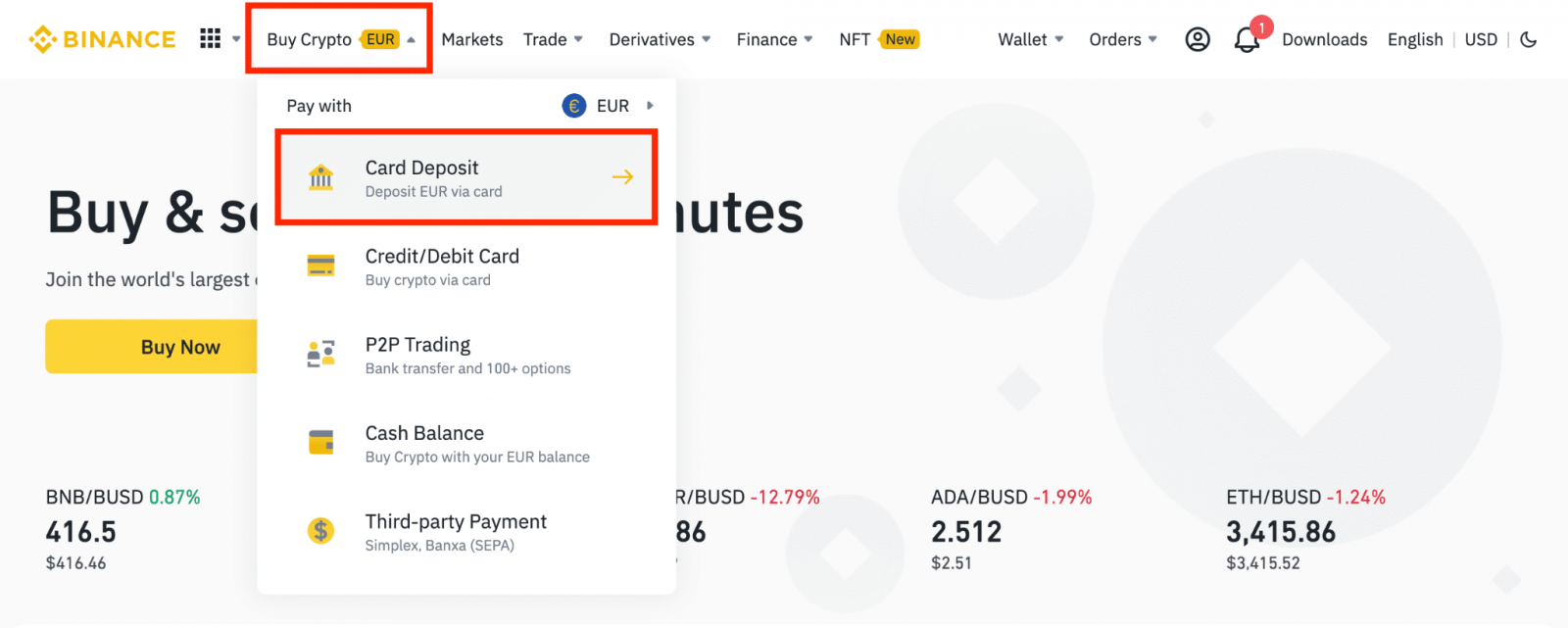
1.1 Druga možnost je, da kliknete [Kupi zdaj] in vnesete fiat znesek, ki ga želite porabiti, in sistem bo samodejno izračunal količino kripto, ki jo lahko dobite. Kliknite [Nadaljuj].
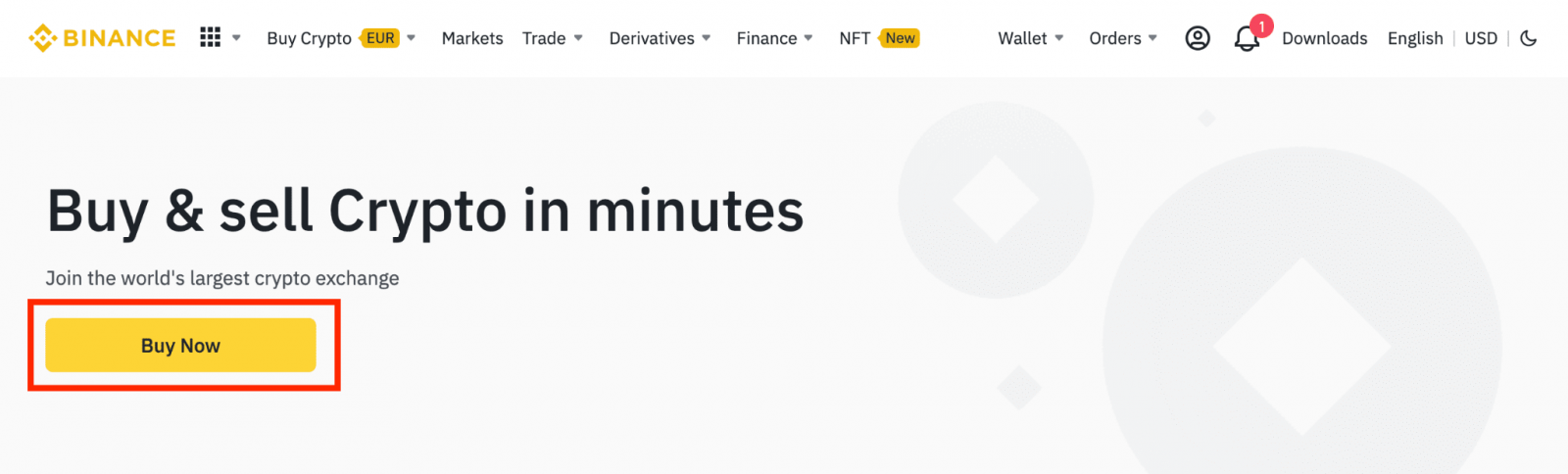
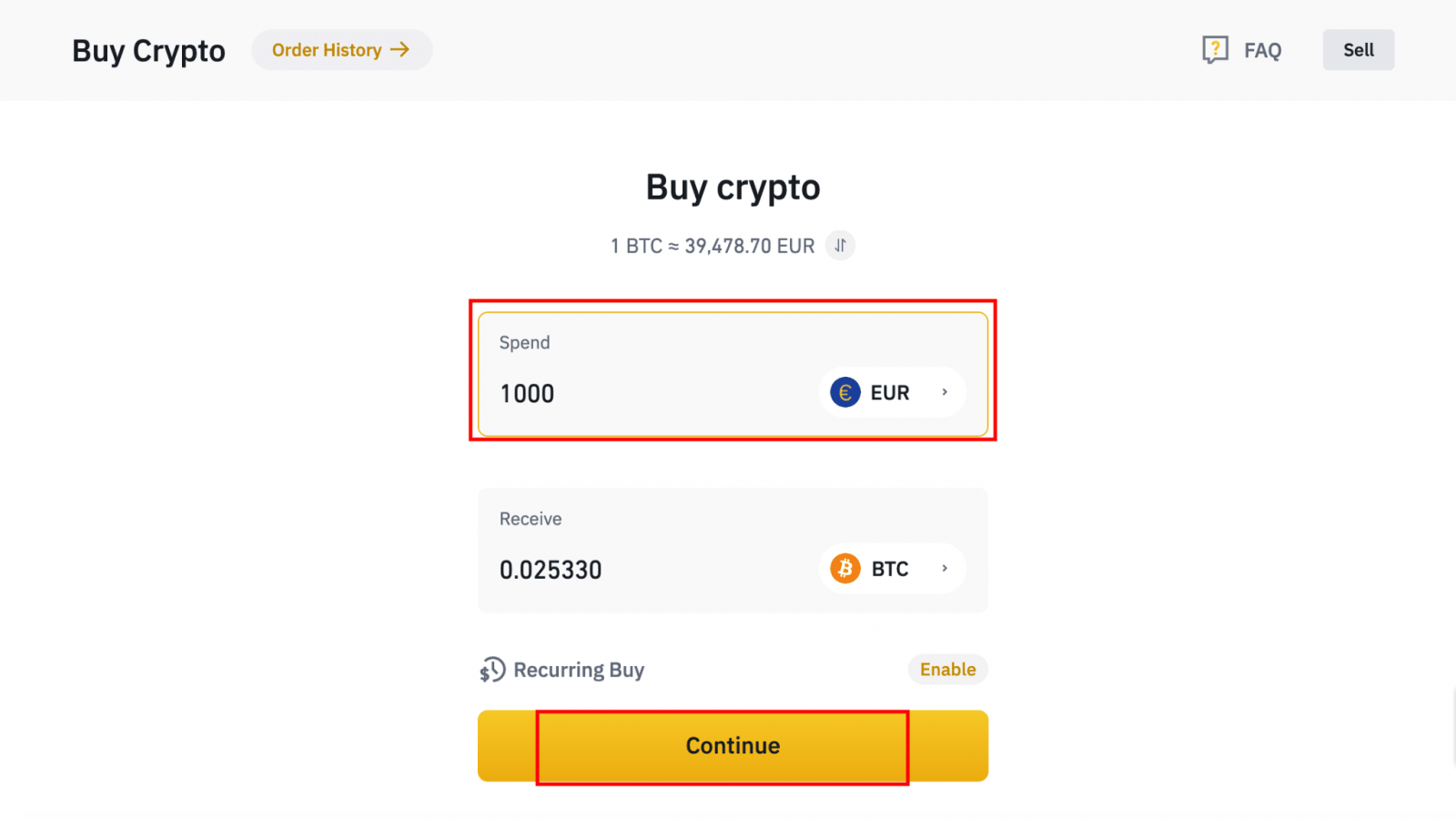
1.2 Kliknite [Dopolni denarno stanje] in preusmerjeni boste na stran [Deposit Fiat] .
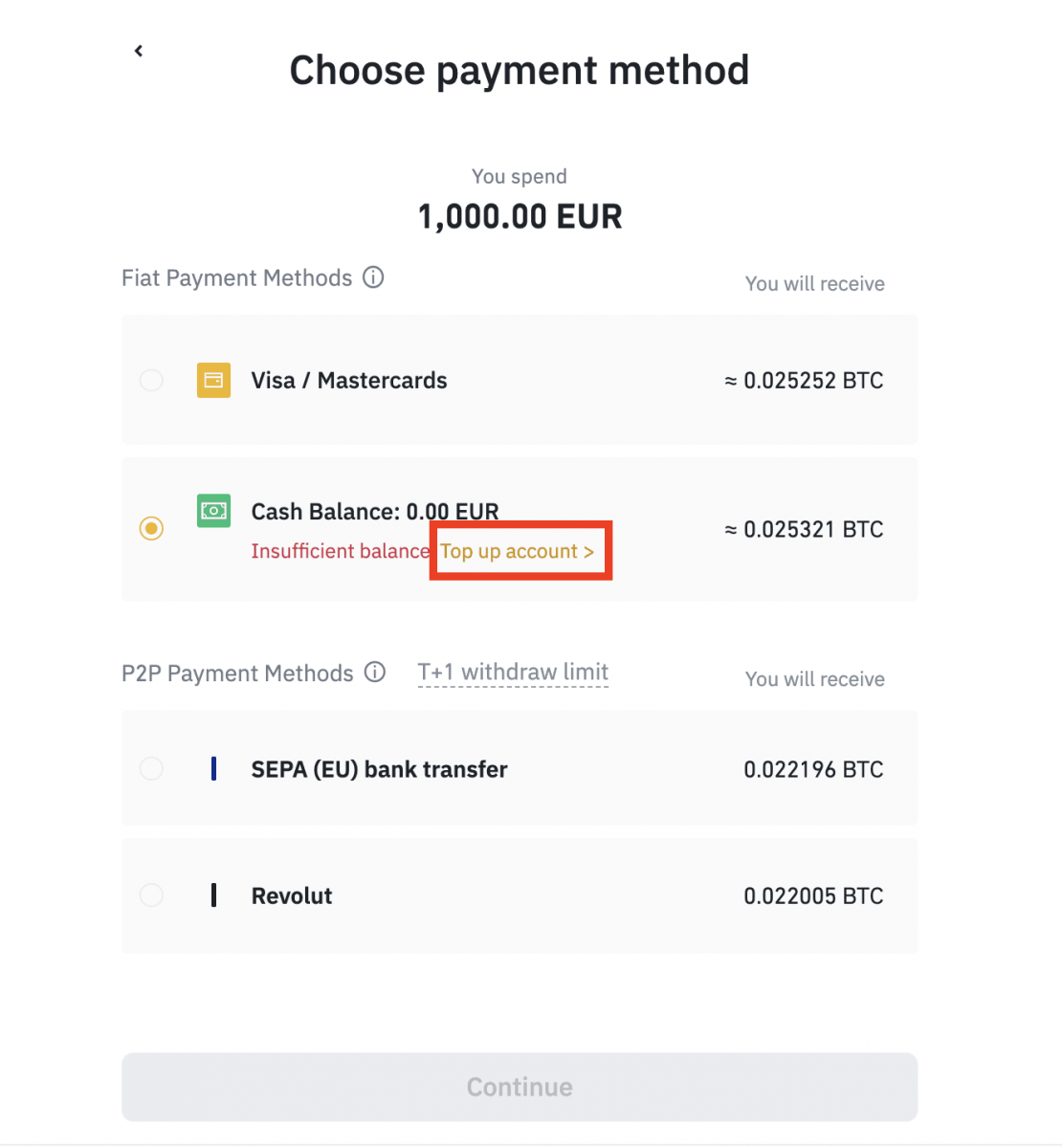
2. Izberite fiat za nakazilo in [AdvCash Account Balance] kot želeno plačilno sredstvo. Kliknite [Nadaljuj].
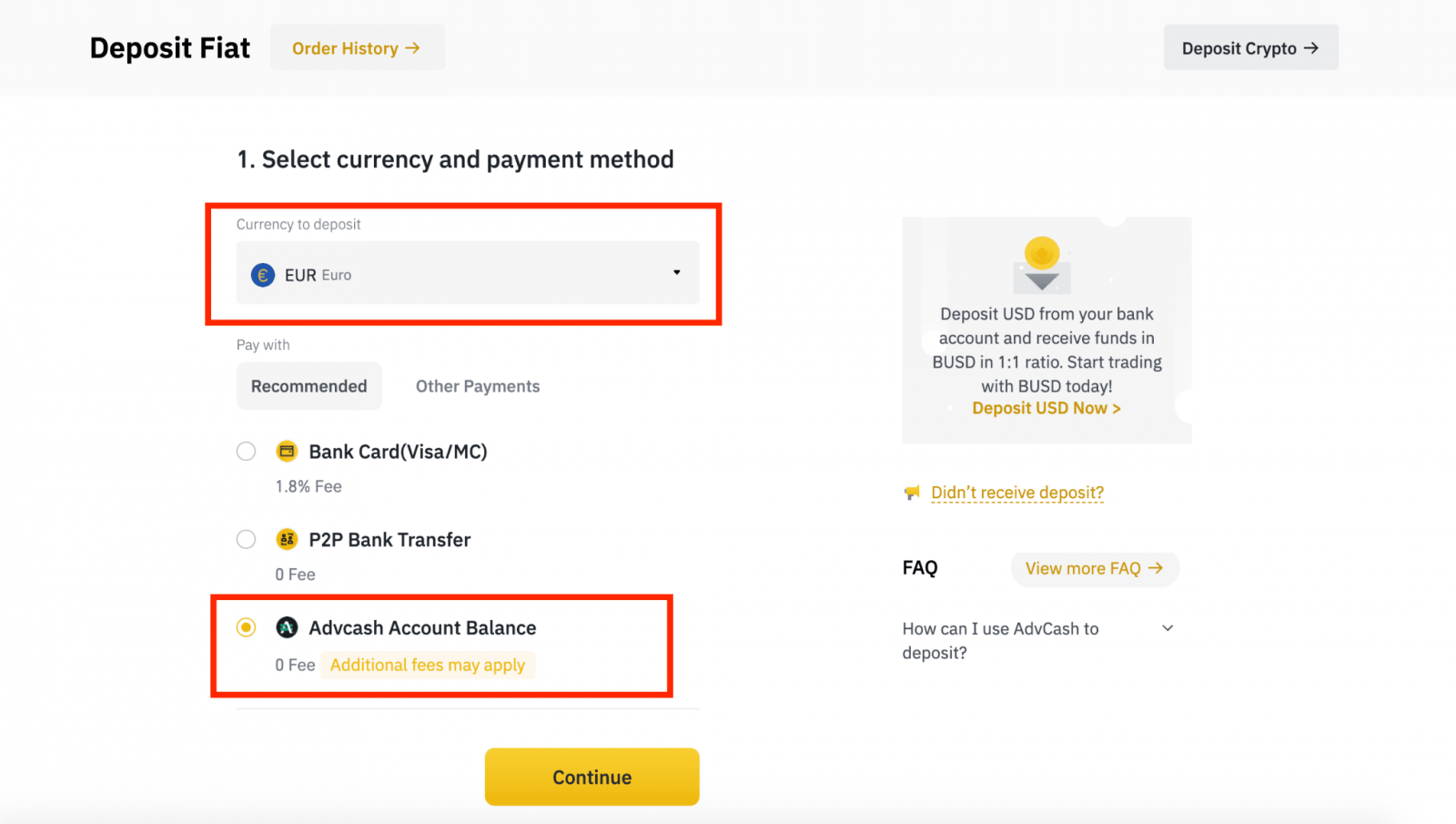
3. Vnesite znesek nakazila in kliknite [Potrdi].
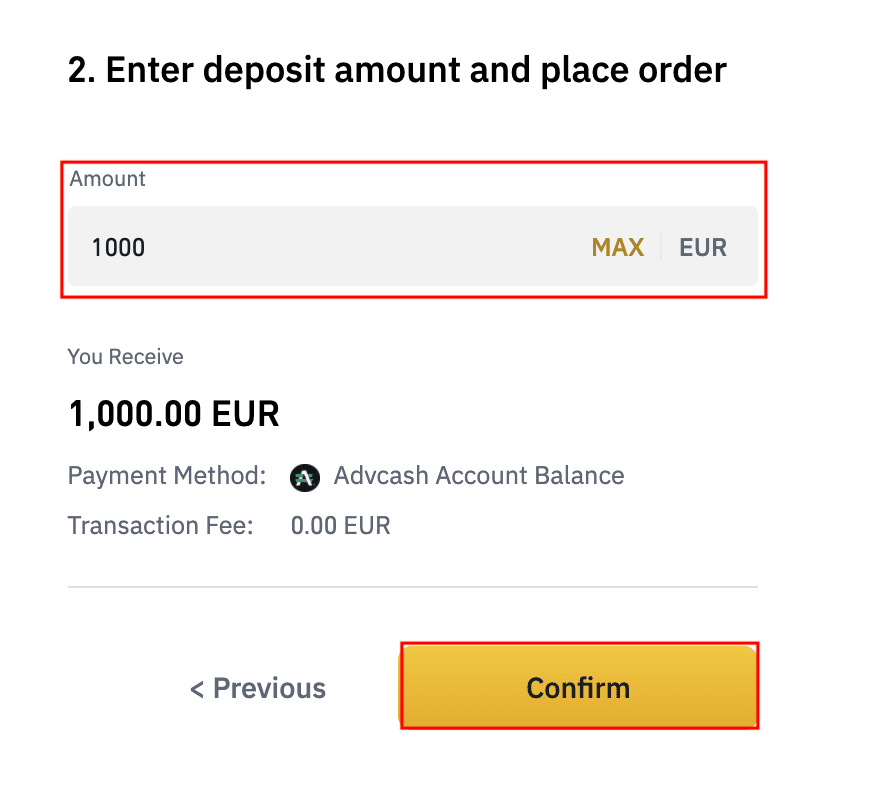
4. Preusmerjeni boste na spletno mesto AdvCash. Vnesite svoje poverilnice za prijavo ali registrirajte nov račun.
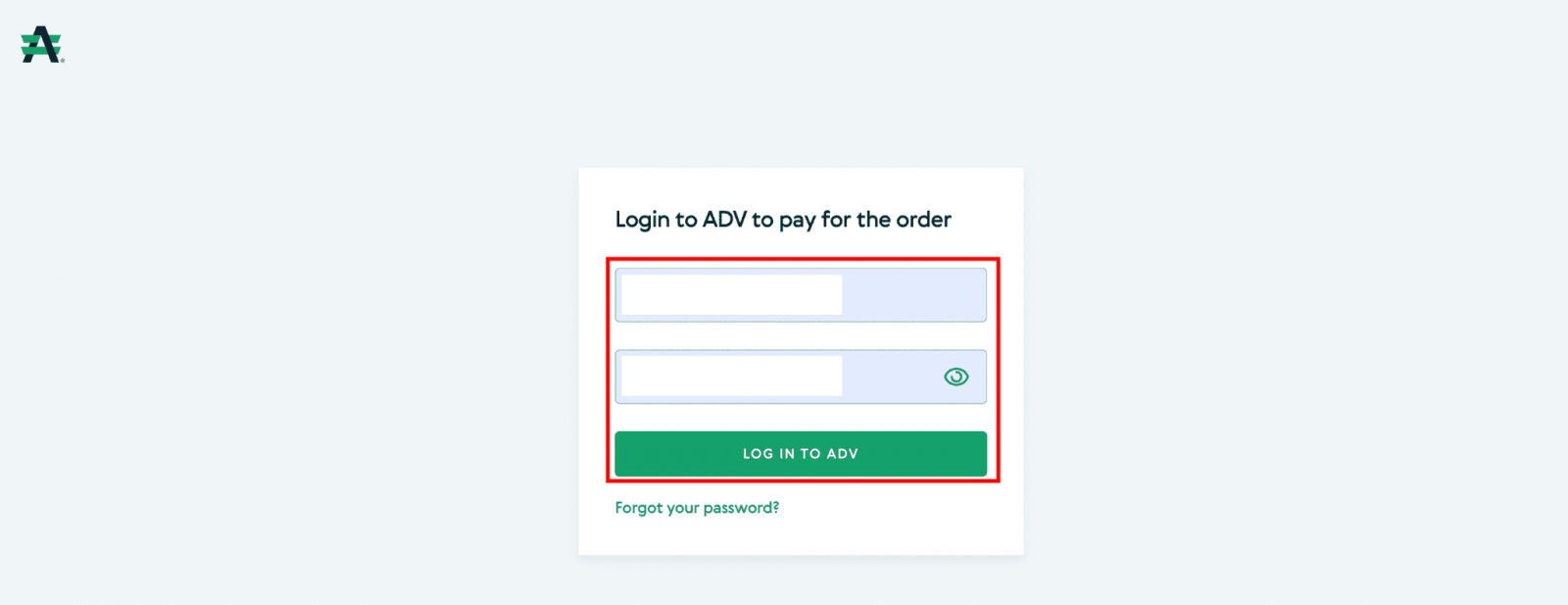
5. Preusmerjeni boste na plačilo. Preverite podrobnosti plačila in kliknite [Naprej].
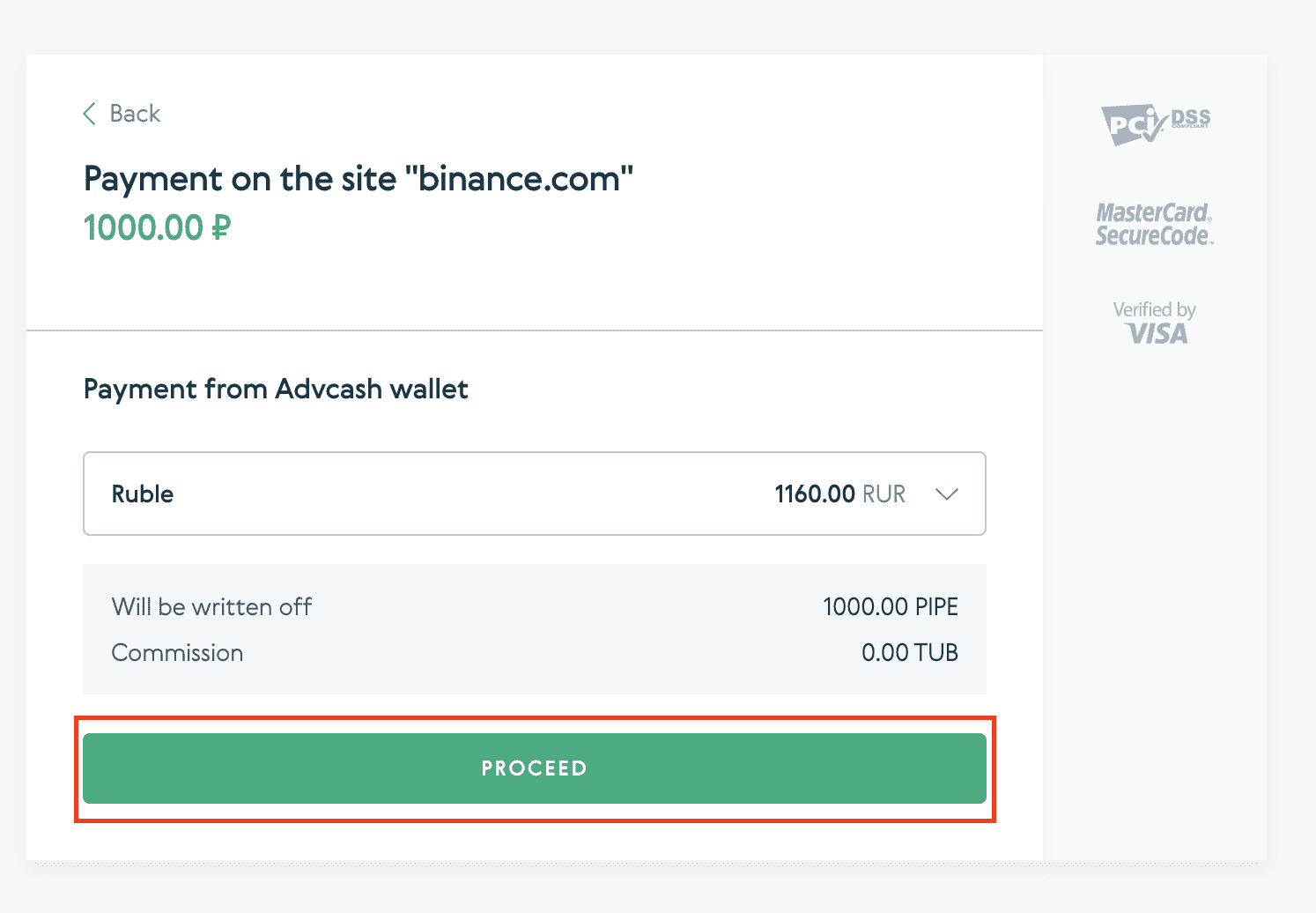
6. Pozvani boste, da preverite svojo e-pošto in potrdite svojo plačilno transakcijo v e-pošti.
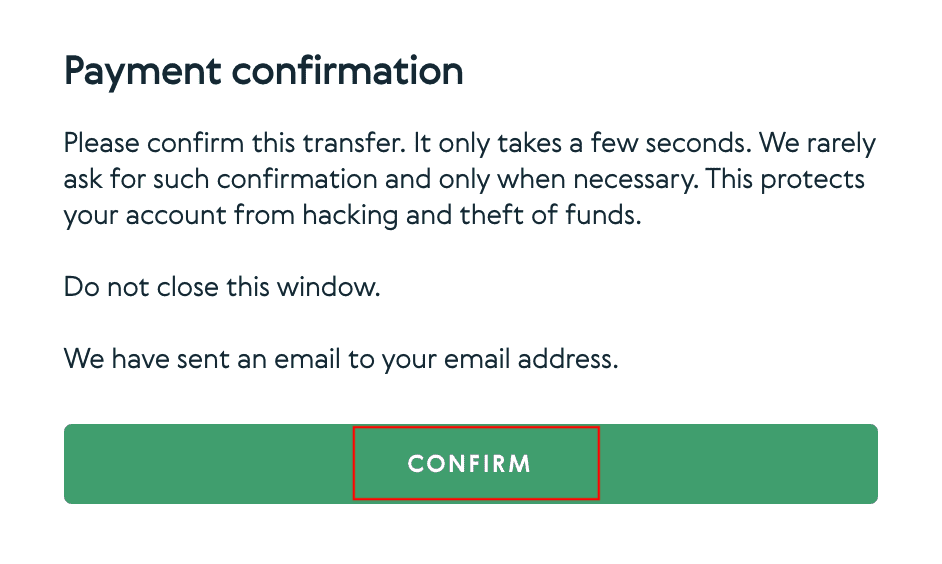
7. Po potrditvi plačila preko elektronske pošte boste prejeli spodnje sporočilo in potrdilo o opravljeni transakciji.
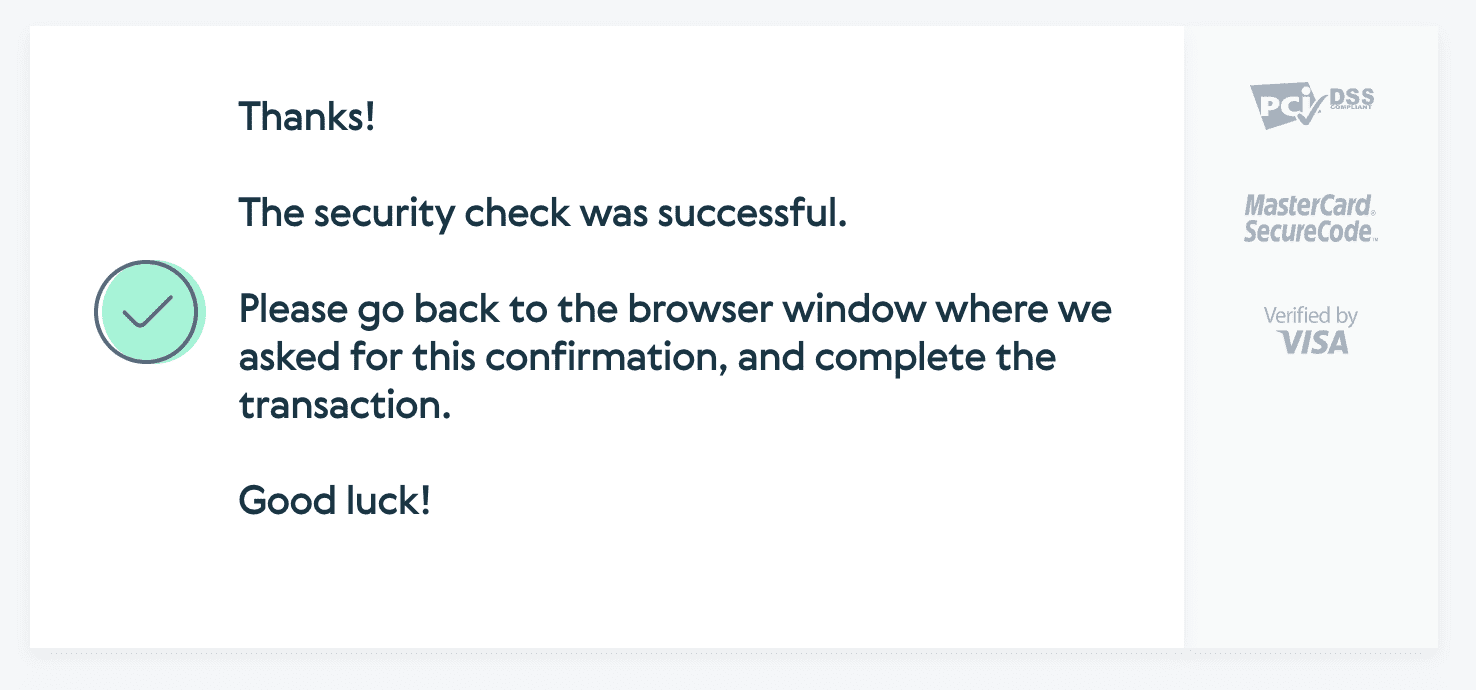
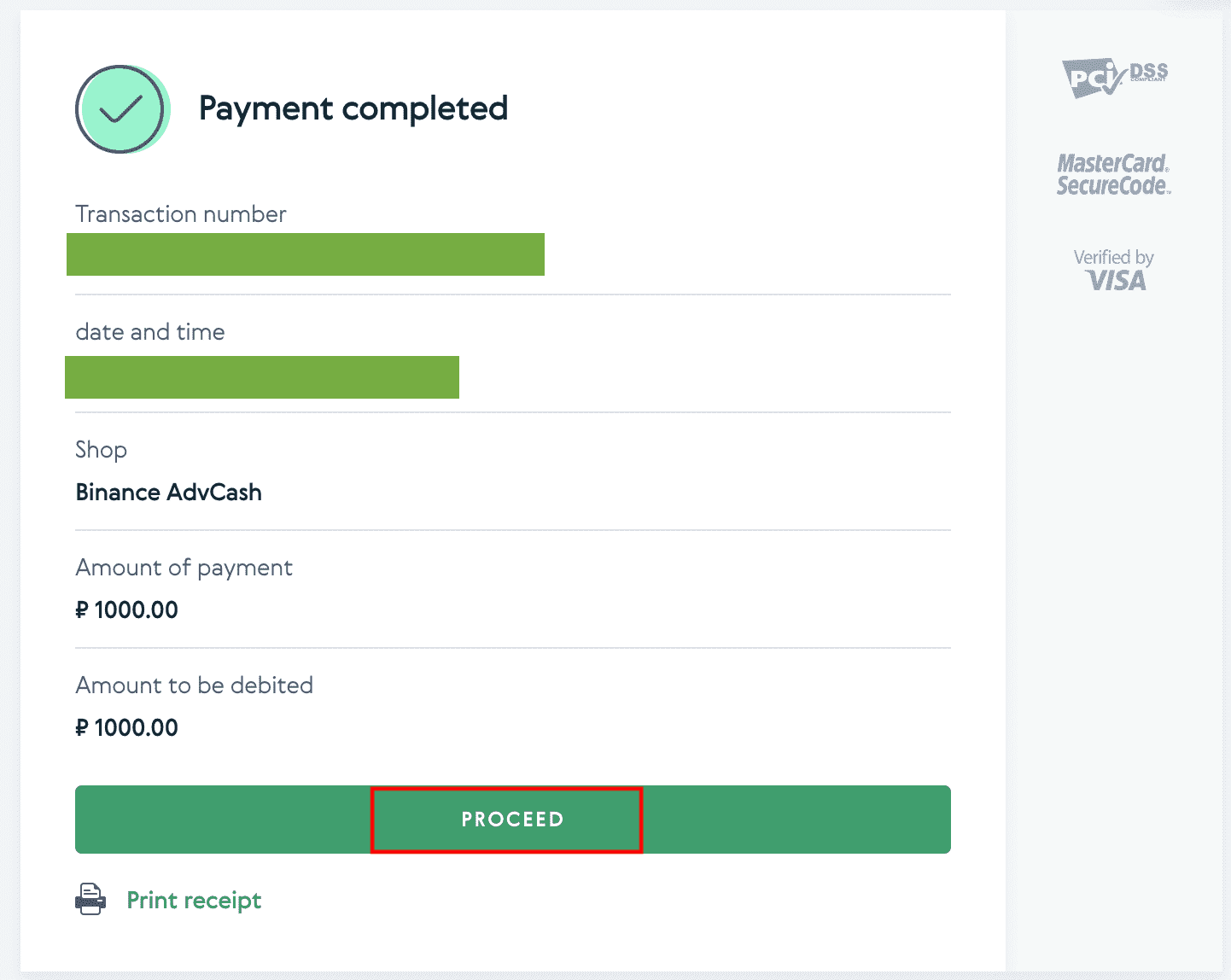
Pogosto zastavljena vprašanja
Kaj je oznaka/beležka in zakaj jo moram vnesti, ko položim kripto?
Oznaka ali opomnik je edinstven identifikator, dodeljen vsakemu računu za identifikacijo depozita in dobropis ustreznega računa. Ko deponirate določeno kriptovaluto, kot so BNB, XEM, XLM, XRP, KAVA, ATOM, BAND, EOS itd., morate vnesti ustrezno oznako ali memo, da se uspešno pripiše.
Koliko časa traja, da moja sredstva prispejo? Kakšna je transakcijska provizija?
Po potrditvi vaše zahteve na Binance traja nekaj časa, da se transakcija potrdi v verigi blokov. Čas potrditve se razlikuje glede na verigo blokov in njen trenutni omrežni promet. Na primer, če nakazujete USDT, Binance podpira omrežja ERC20, BEP2 in TRC20. Na platformi, s katere dvigujete, lahko izberete želeno omrežje, vnesete znesek za dvig in videli boste ustrezne transakcijske provizije.
Sredstva bodo nakazana na vaš račun Binance kmalu po tem, ko omrežje potrdi transakcijo.
Upoštevajte, da bodo vaša sredstva izgubljena, če ste vnesli napačen naslov za nakazilo ali izbrali nepodprto omrežje. Vedno natančno preverite, preden potrdite transakcijo.
Kako preverim svojo zgodovino transakcij?
Stanje vašega pologa ali dviga lahko preverite v [Denarnica] - [Pregled] - [Zgodovina transakcij].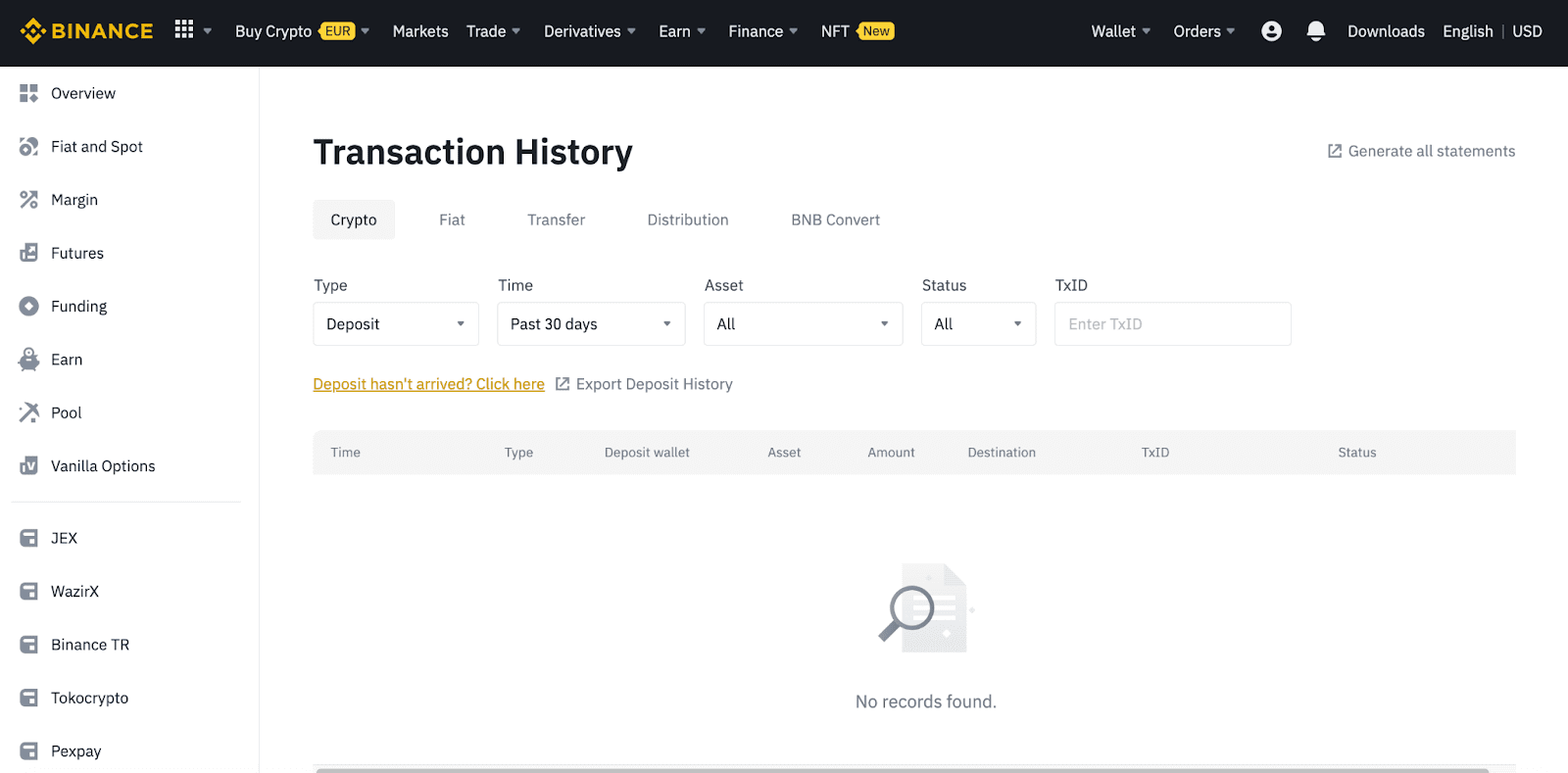
Če uporabljate aplikacijo, pojdite na [ Wallets ] - [ Overview ] - [ Spot ] in tapnite ikono [ Transaction History ] na desni.
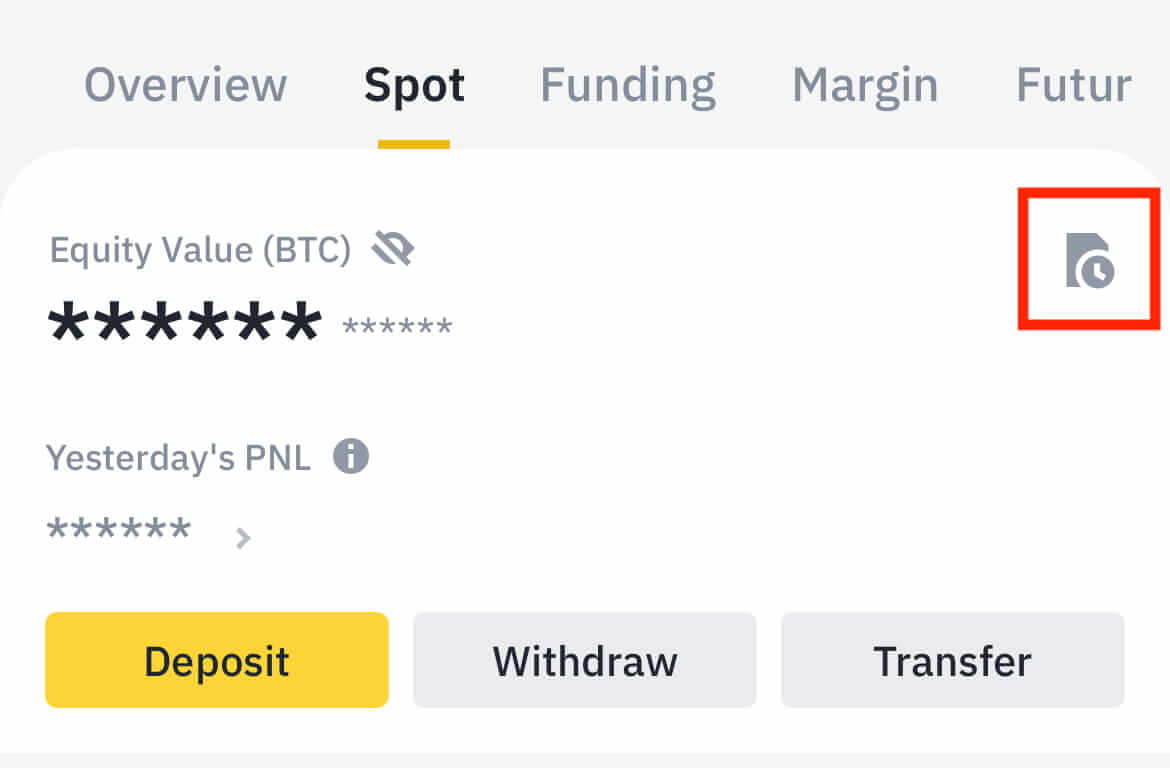
Če niste lastnik nobene kriptovalute, lahko kliknete [Kupi kripto] za nakup pri trgovanju P2P.
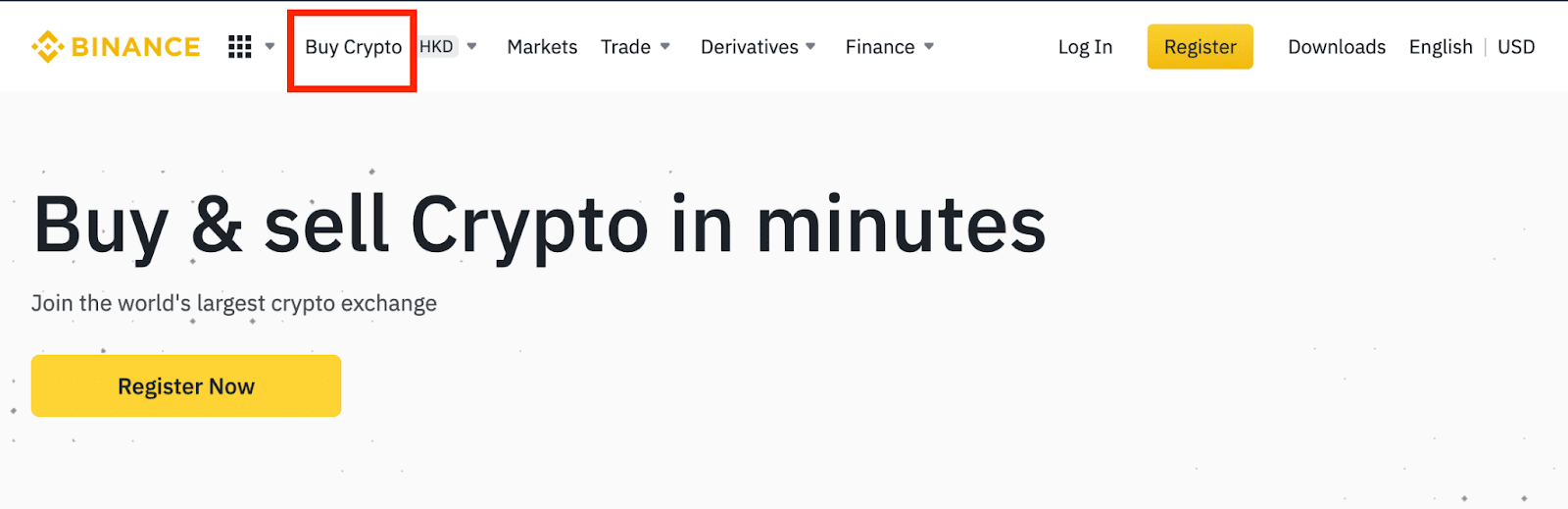
Zakaj moj depozit ni bil knjižen
1. Zakaj je bil moj depozit še pripisan?Prenos sredstev z zunanje platforme na Binance vključuje tri korake:
- Umik iz zunanje platforme
- Potrditev omrežja blockchain
- Binance nakaže sredstva na vaš račun
Dvig sredstva, označen kot »dokončano« ali »uspeh« v platformi, iz katere dvigujete svojo kriptovaluto, pomeni, da je bila transakcija uspešno oddana v omrežje blockchain. Vendar pa lahko še vedno traja nekaj časa, da je določena transakcija v celoti potrjena in pripisana platformi, na kateri dvigujete svojo kriptovaluto. Količina zahtevanih "potrditev omrežja" se razlikuje za različne verige blokov.
Na primer:
- Alice želi položiti 2 BTC v svojo denarnico Binance. Prvi korak je ustvariti transakcijo, ki bo prenesla sredstva iz njene osebne denarnice v Binance.
- Po ustvarjanju transakcije mora Alice počakati na potrditve omrežja. Na svojem računu Binance bo lahko videla čakajoče nakazilo.
- Sredstva začasno ne bodo na voljo, dokler nakazilo ni dokončano (1 potrditev omrežja).
- Če se Alice odloči dvigniti ta sredstva, mora počakati na 2 potrditvi omrežja.
Zaradi morebitne prezasedenosti omrežja lahko pride do znatne zamude pri obdelavi vaše transakcije. TxID (ID transakcije) lahko uporabite za iskanje statusa prenosa vaših sredstev z uporabo raziskovalca verige blokov.
- Če transakcija še ni bila v celoti potrjena s strani omrežnih vozlišč verige blokov ali ni dosegla minimalne količine omrežnih potrditev, ki jo določa naš sistem, potrpežljivo počakajte, da se obdela. Ko je transakcija potrjena, bo Binance nakazal sredstva na vaš račun.
- Če je transakcija potrjena z verigo blokov, vendar ni pripisana vašemu računu Binance, lahko preverite stanje depozita v poizvedbi o statusu depozita. Nato lahko sledite navodilom na strani, da preverite svoj račun ali pošljete povpraševanje glede težave.
2. Kako preverim stanje transakcije v blockchainu?
Prijavite se v svoj račun Binance in kliknite [Denarnica] - [Pregled] - [Zgodovina transakcij], da si ogledate evidenco depozitov v kriptovaluti. Nato kliknite [TxID], da preverite podrobnosti transakcije.
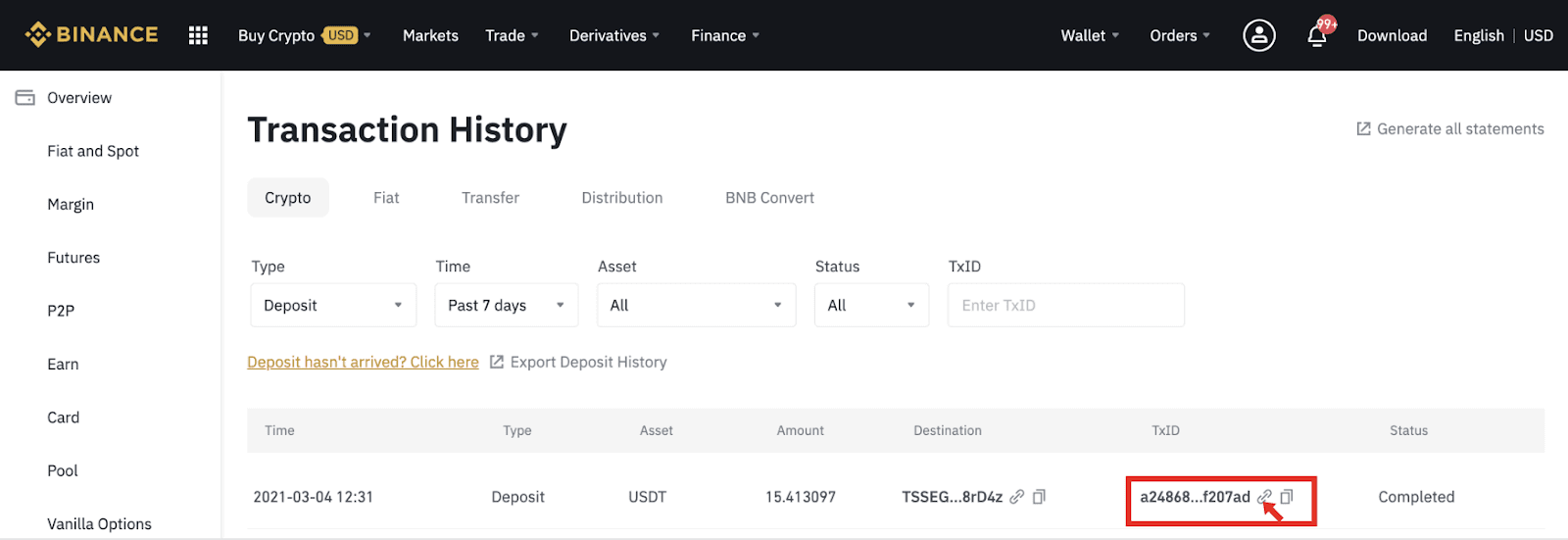
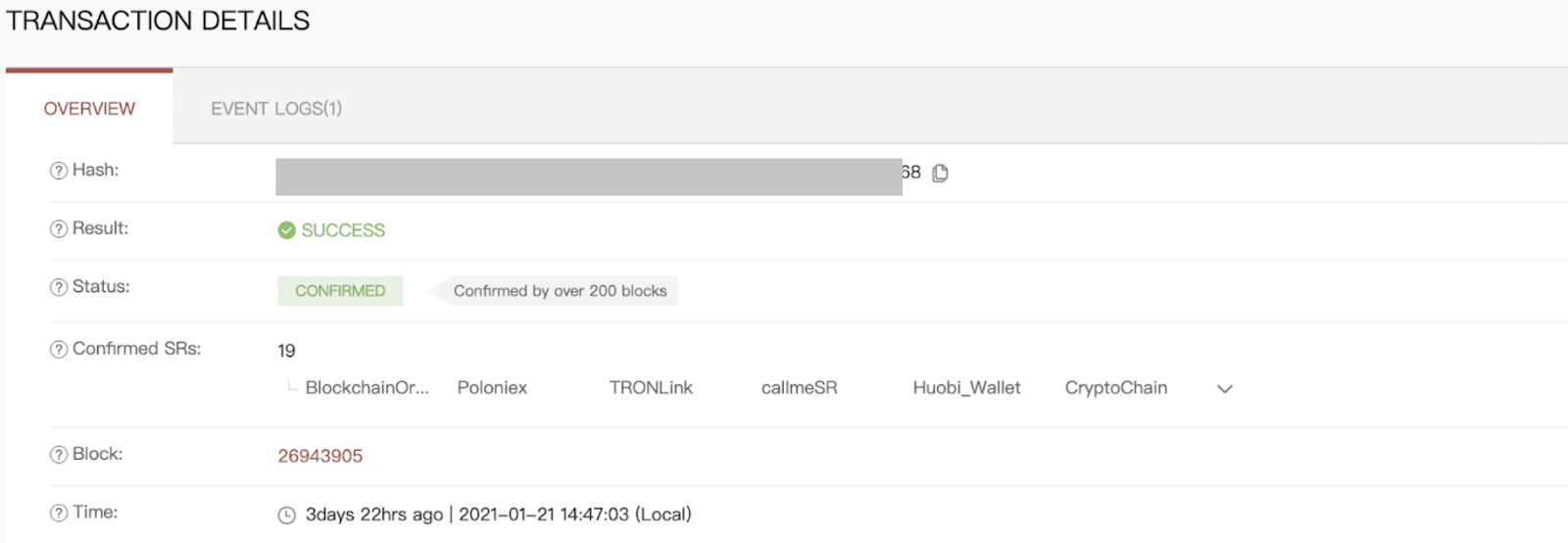
Zaključek: Varni in učinkoviti depoziti na Binance
Polaganje sredstev na Binance je zasnovano tako, da je varen in učinkovit postopek, ne glede na to, ali uporabljate fiat valuto ali kriptovaluto. Z upoštevanjem zgoraj opisanih korakov lahko zagotovite, da so vaša sredstva varno prenesena in na voljo za trgovanje ali naložbo. Če se med pologom pojavijo kakršne koli težave, so vam na voljo podpora strankam Binance in obsežna orodja za sledenje transakcijam.


